
MANUAL DE INSTRUÇÕES DA COPIADORA
Cod. 506536P
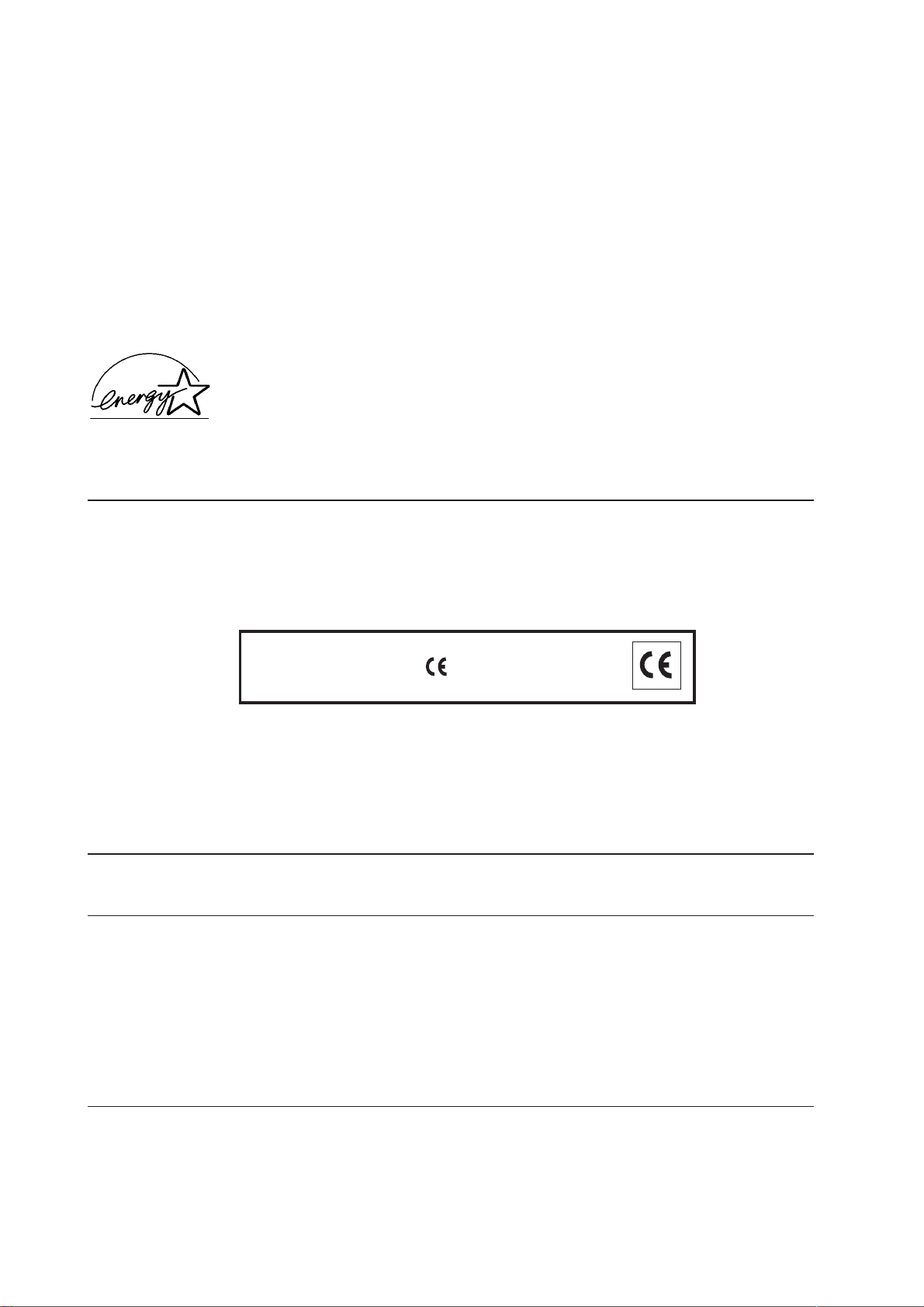
PUBLICADO POR:
Olivetti Tecnost, S.p.A.
Direzione Home/Office
Via Jervis, 77 - 10015 Ivrea (Italia)
www.olivettilexikon.com
Copyright © 2001, Olivetti
Todos os direitos reservados
Março 2001
O produtor reserva-se o direito de introduzir modificações ao produto descrito neste manual em qualquer mo-
mento e sem aviso prévio.
ENERGY STAR é uma marca registada nos Estados Unidos
O programa ENERGY STAR é um programa para a redução da poluição introduzido pela Agência de rotecção
do Ambiente dos Estados Unidos para solucionar os problemas ambientais e para promover o desenvolvimento
e a utilização de equipamento de escritório com um rendimento energético mais elevado.
Este aparelho terminal foi aprovado de acordo com a decisão 98/482/CE do Conselho para a conexão paneuropeia como terminal unitário para rede analógica PSTN. Dadas as diferenças entre as redes dos vários
Países, a aprovação em si não garante o correcto funcionamento em todos os pontos terminais da rede
PSTN.
Em caso de problemas, contactar antes de mais nada, o fornecedor do produto.
Os requisitos qualitativos deste produto são atestados
pela aposição da marca no produto, de acordo
com a directriz 1999/05/CE.
Declaração de compatibilidade com a rede
O produto foi projectado para trabalhar em todas as redes dos países da Comunidade Européia, da Suíça e da
Noruega.
A plena compatibilidade com as redes de cada país pode depender de parâmetros software específicos, que
podem ser configurados para adaptar o produto. Em caso de problemas de ligação com redes diferentes da EC
PSTN, contactar o centro de assistência técnica do seu país.
A definição do tempo para o corte automático de corrente passa a ser 15 a 120 minutos nas áreas correspondentes
ao programa
Chama-se a atenção para as acções indicadas a seguir, que podem comprometer a conformidade acima atestada,
bem como as características do produto:
• Alimentação eléctrica errada;
• Instalação ou uso incorrecto, impróprio ou não conforme às advertências do manual de uso fornecido com o
produto;
• Substituição de componentes ou acessórios originais por outros não aprovados pelo construtor ou efectuada
por pessoal não autorizado.
Swiss Energy 2000
.
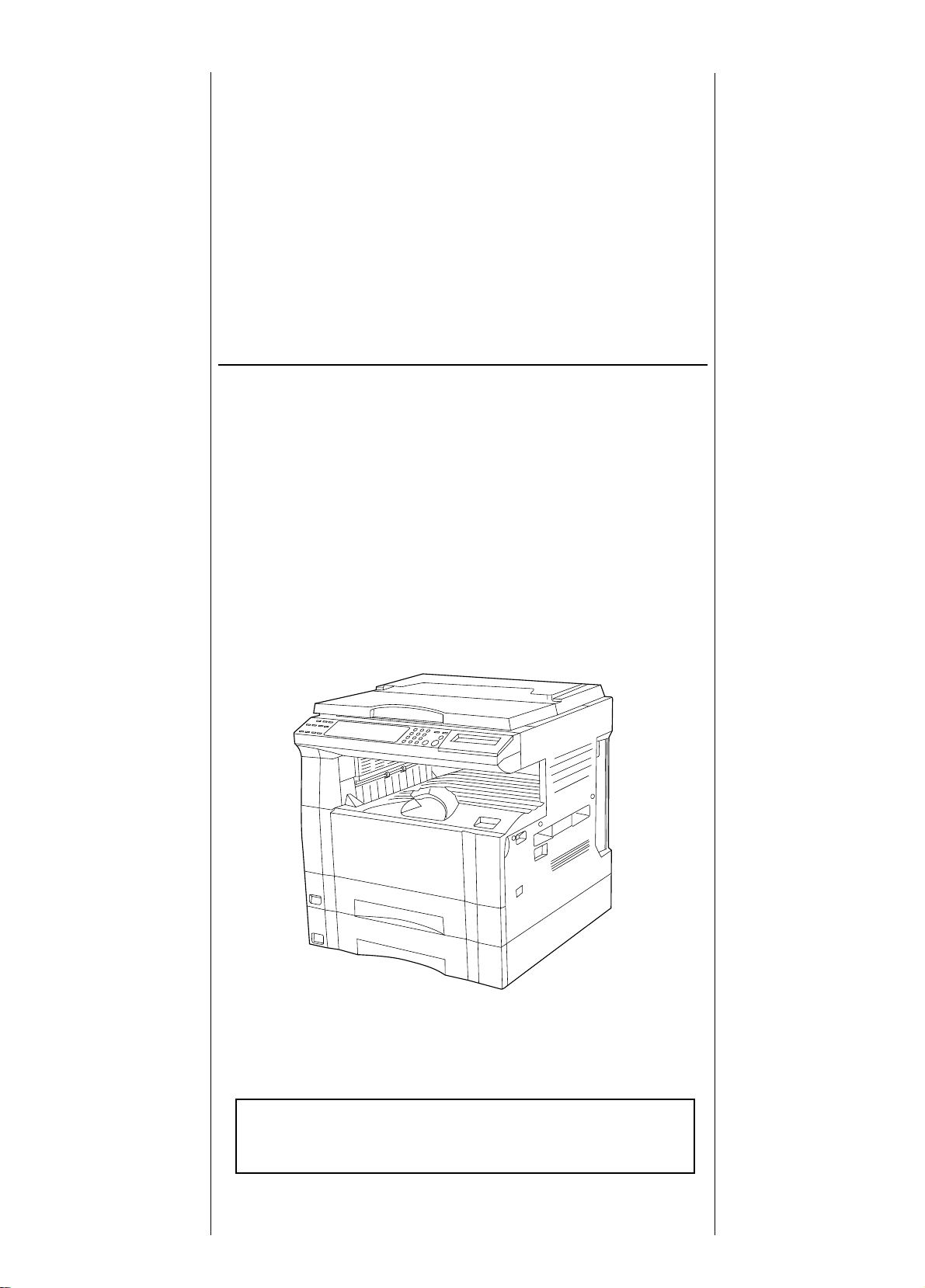
MANUAL DE INSTRUÇÕES
DA COPIADORA
d-Copia 20
* A ilustração acima inclui a cobertura de original opcional.
Leia por favor o manual de instruções antes de usar a fotocopiadora.
Mantenha-o junto da fotocopiadora para fácil consulta.
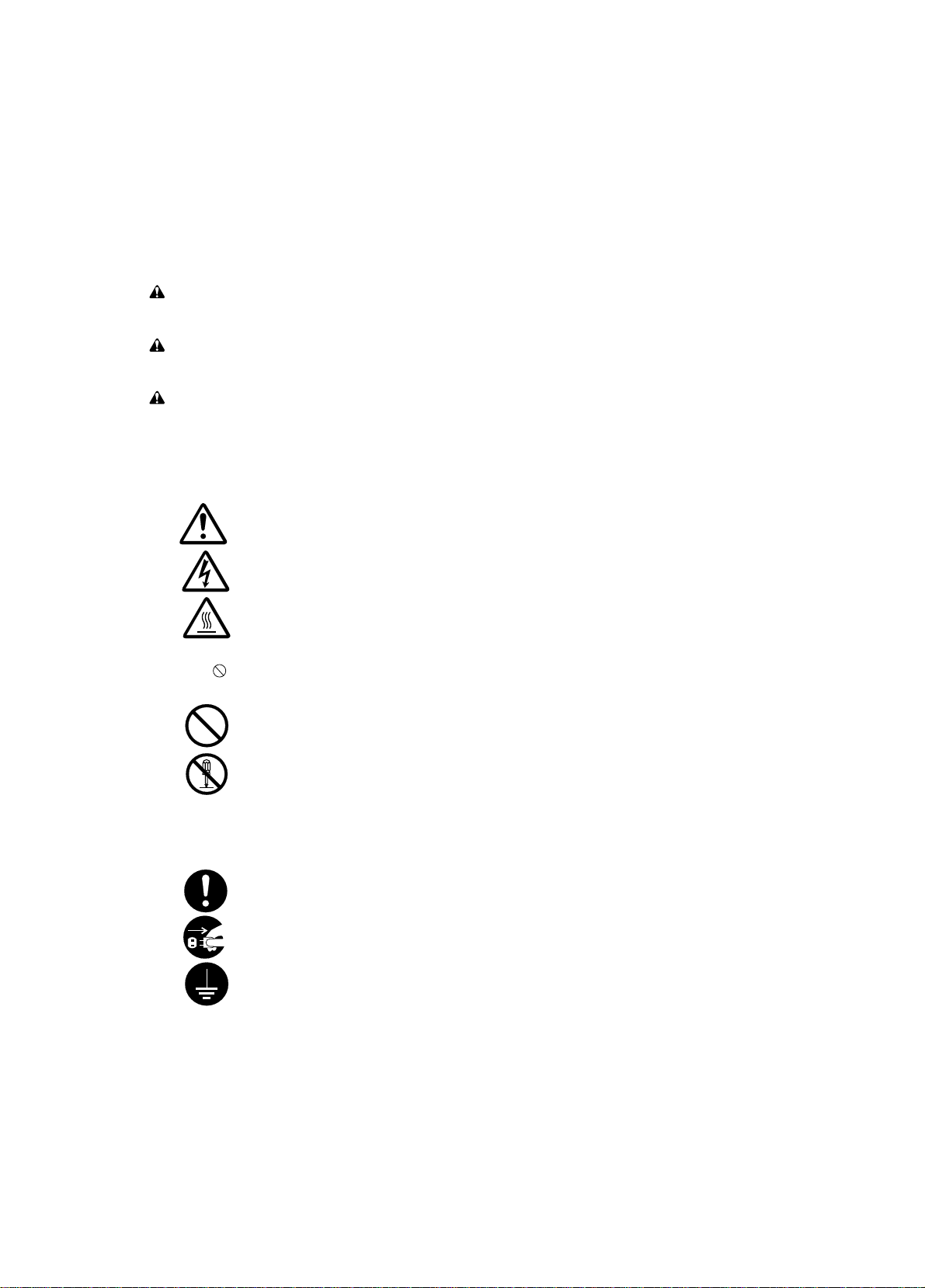
Leia por favor o manual de instruções antes de usar a fotocopiadora. Mantenha-o junto da fotocopiadora para fácil consulta.
As secções deste manual e peças da fotocopiadora marcados com símbolos são avisos de segurança
destinados a proteger o utilizador, outros indivíduos e os objectos em redor, e assegurar uma utilização
correcta e segura da fotocopiadora. Os símbolos e o seu significado são indicados em baixo.
PERIGO: Indica que ferimentos sérios ou mesmo morte poderão muito possivelmente resultar de atenção
insuficiente ou cumprimento incorrecto em relação aos pontos correspondentes.
AVISO: Indica que ferimentos sérios ou mesmo morte poderão resultar de atenção insuficiente ou
cumprimento incorrecto em relação aos pontos correspondentes.
ATENÇÃO: Indica que danos pessoais ou mecânicos poderão muito possivelmente resultar de atenção
insuficiente ou cumprimento incorrecto em relação aos pontos correspondentes.
Símbolos
O símbolo m indica que a secção correspondente inclui avisos de segurança. Pontos específicos de atenção
são indicados dentro do símbolo.
.................... [Avisos gerais]
.................... [Aviso de perigo de choque eléctrico]
.................... [Aviso de alta temperatura]
O símbolo indica que a secção correspondente inclui informação sobre acções proibidas. Detalhes da
acção proibida são indicados dentro do símbolo.
.................... [Aviso de acção proibida]
.................... [Desmontagem proibida]
O símbolo ● indica que a secção correspondente inclui informação sobre acções que deverão ser executadas.
Detalhes sobre a acção necessária são indicados dentro do símbolo.
.................... [Alerta da acção necessária]
.................... [Remova a ficha da tomada de corrente]
.................... [Ligue sempre a fotocopiadora a uma tomada com uma ligação à terra]
Contacte o seu representante para encomendar um substituto se os avisos de segurança do manual estiverem
ilegíveis ou se o próprio livro de instruções se perder. (pagamento necessário)
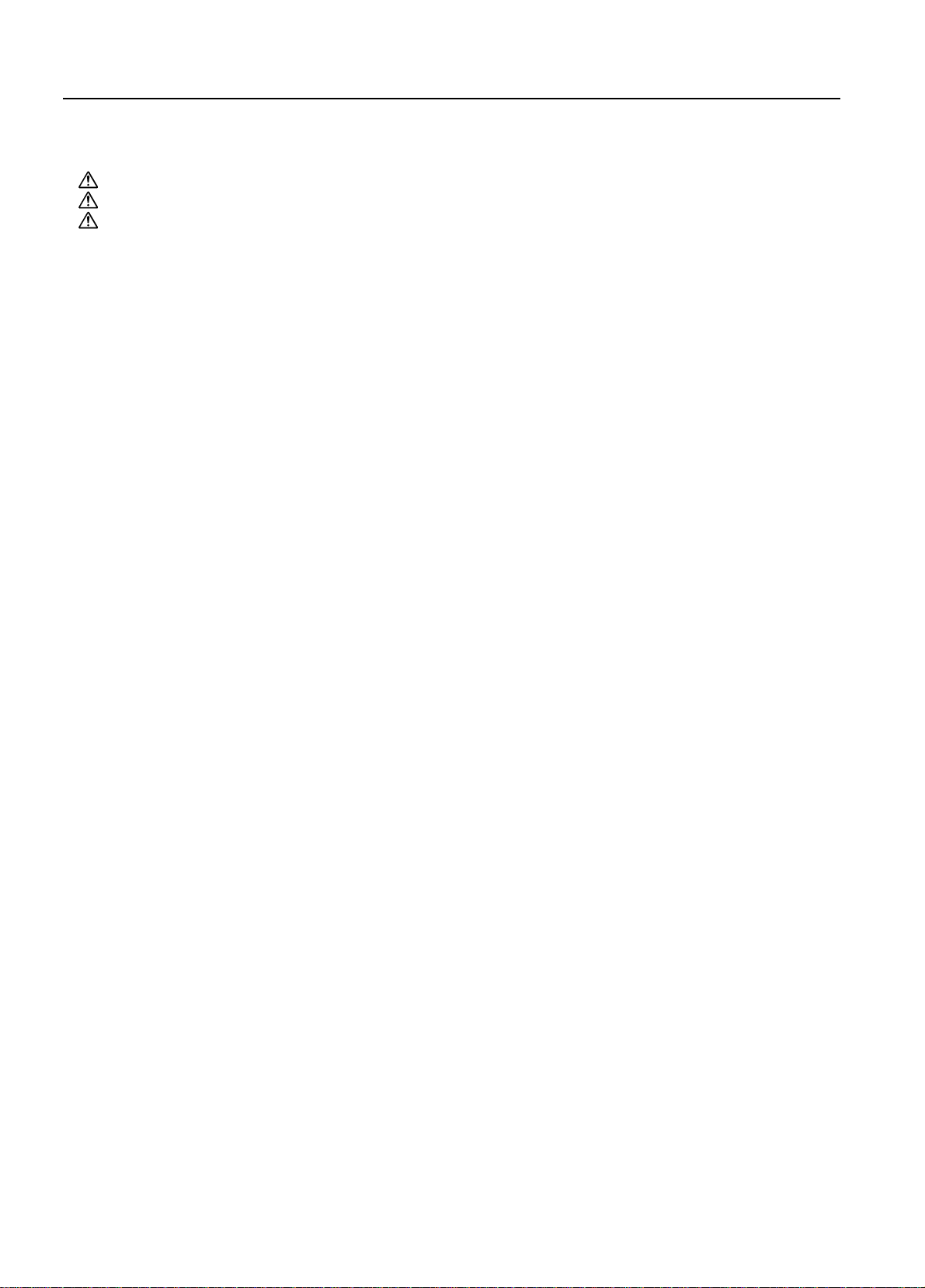
ÍNDICE
CAPÍTULO 1
IMPORTANTE! FAVOR LER PRIMEIRO .. 1-1
ETIQUETAS DE AVISO ........................................ 1-1
PRECAUÇÕES DE INSTALAÇÃO....................... 1-2
PRECAUÇÕES DE UTILIZAÇÃO ........................ 1-3
CAPÍTULO 2 NOMES DAS PEÇAS....... 2-1
1. Corpo principal ......................................................... 2-1
2. Painel de operação................................................... 2-3
CAPÍTULO 3 COMO CARREGAR PAPEL ..
1.Como carregar papel ................................................ 3-1
(1) Precaução carregar papel ................................... 3-1
(2) Carregar papel na gaveta .................................... 3-1
(3) Carregar papel no bypass múltiplo ...................... 3-2
● Definição do tamanho do papel para
o bypass múltiplo ............................................ 3-3
● Colocação de envelopes................................. 3-4
2.Substituição da embalagem de toner e do tanque
de desperdício de toner ............................................ 3-5
CAPÍTULO 4 OPERAÇÃO ELEMENTAR ..
1.Procedimento elementar de cópia ............................ 4-1
2.Ampliação/redução ................................................... 4-4
(1) Modo de auto selecção de ampliação ................. 4-4
(2) Modo de cópia com zoom.................................... 4-4
(3) Modo de zoom normal ......................................... 4-5
(4) Modo de tamanho de zoom ................................. 4-5
3.Interrupção de cópia ................................................. 4-6
4.Função economia de energia (préaquecimento) ...... 4-7
5.Função auto desligamento........................................ 4-7
3-1
4-1
CAPÍTULO 5 FUNÇÕES...................... 5-1
1.Cópia frente/verso a partir de vários originais
[Cópia frente/verso] .................................................. 5-1
Cópia frente/verso a partir de originais de duas faces..
(1)
(2) Cópia frente/verso a partir de um livro original .... 5-1
(3) Cópia frente/verso a partir de originais um só lado.. 5-2
2.Copiar originais de duas páginas como páginas separadas
[Modo de cópia com separação de página] ........... 5-4
(1) Cópias com separação de página a partir de livros
originais ............................................................... 5-4
(2) Cópias com separação de página a partir de originais
de duas faces ...................................................... 5-4
3.Fazer um espaço de margem para encadernação
[Modo margem] ......................................................... 5-5
4.Fazer cópias com beiras limpas
[Modo de apagamento de bordo] .............................. 5-6
(1) Apagar sombras das beiras das cópias
(Apagar Folhas)................................................... 5-6
(2) Apagar as sombras das beiras e do meio das cópias
feitas a partir de livros (Apagamento de Livros).... 5-6
5.Uma cópia a partir de dois ou quatro originais
[Cópia de layout] ....................................................... 5-7
5-1
i
(1) A TÉ 2 ................................................................... 5-7
(2) A TÉ 4 ................................................................... 5-7
6.Alcear automaticamente [Alcear cópia]..................... 5-9
7.Cópia com rotação .................................................. 5-10
8.Modo de selecção automática ................................ 5-10
CAPÍTULO 6
GESTÃO DA FOTOCOPIADORA........... 6-1
1.Gestão de cópias ...................................................... 6-1
(1) Modos de gestão de cópias ................................. 6-1
(2) Como afixar o ecrã de selecção do modo
de gestão de cópias ............................................ 6-3
(3) Como fazer diversas regulações ......................... 6-3
(4) Fazer cópias quando a fotocopiadora está
em modo de gestão de cópias ............................ 6-8
2.Regulações por defeito ............................................. 6-9
(1) Regulações da cópia por defeito ......................... 6-9
(2) Como definir o modo de regulação da cópia
por defeito...........................................................6-11
(3) Regulações da máquina por defeito .................. 6-14
(4) Como definir o modo de regulação da máquina
por defeito.......................................................... 6-16
3. Selecção da linguagem .......................................... 6-19
CAPÍTULO 7
EQUIPAMENTO OPCIONAL................... 7-1
(1) ADF (Alimentador automático de documentos) ... 7-1
1 Originais que podem ser usados com o DF.... 7-1
2 Precauções na utilização do DF ..................... 7-1
3 Nomes das peças do DF................................. 7-1
4 Como colocar originais no DF......................... 7-1
5 Como colocar os originais na platina .............. 7-2
RADF (Alimentador de Documentos Auto Inversor)..
(2)
(3) Gaveta ................................................................. 7-3
(4) Finalizador ........................................................... 7-3
(5) Unidade frente/verso ........................................... 7-3
(6) Separador de trabalhos ....................................... 7-3
(7) Contador chave ................................................... 7-3
(8) Placa da impressora ............................................ 7-4
(9) Placa de impressora de rede ............................... 7-4
(10) Digitalizador de rede ......................................... 7-4
7-3
CAPÍTULO 8
QUANDO OCORRE UM PROBLEMA .... 8-1
1.Mensagens de erro ................................................... 8-1
2.Quando o papel encrava ........................................... 8-3
(1) Indicadores de localização de encravamento...... 8-3
(2) Precauções .......................................................... 8-3
(3) Procedimentos para remoção.............................. 8-3
3.Resolução de problemas .......................................... 8-7
CAPÍTULO 9
LIMPEZA E ESPECIFICAÇÕES ............. 9-1
1. Limpeza da fotocopiadora ........................................ 9-1
2. Especificações.......................................................... 9-2
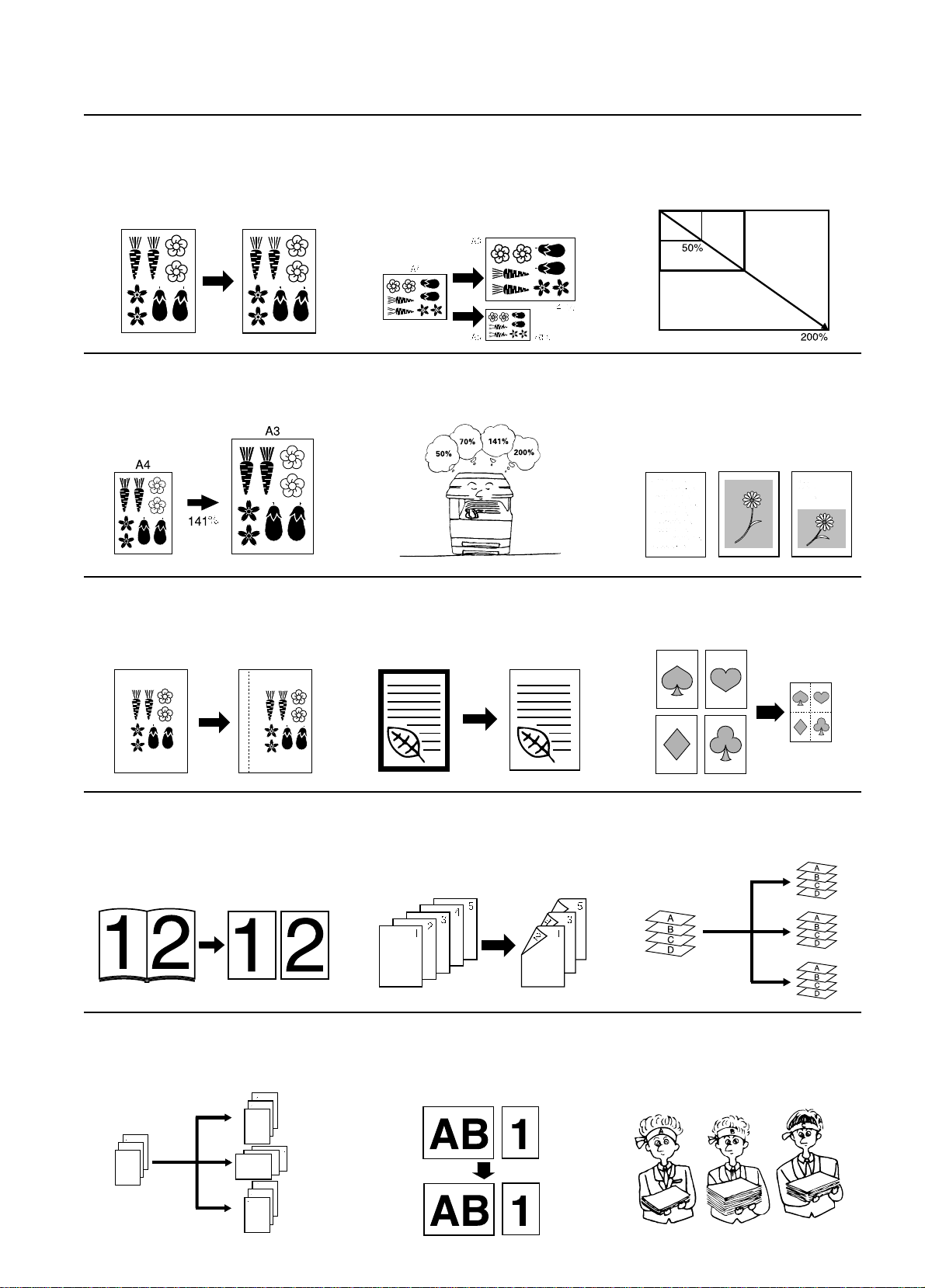
● FAZER USO TOTAL DAS FUNÇÕES AVANÇADAS DA MÁQUINA
Fazer a máquina escolher
1
automaticamente o papel do mesmo
tamanho que o original
<Modo de selecção automática
de papel> (página 4-1)
■ Especificar a ampliação seleccionando o
tamanho do papel
<Modo tamanho zoom> (página 4-5)
Diversas funções para fazer cópias
2
ampliadas e reduzidas
■ Ampliar/reduzir cópias para se ajustar
ao tamanho do papel de uma
determinada gaveta
<Modo de selecção de auto
ampliação> (página 4-4)
■ Selecção da relação do zoom com um
só toque
<Modo zoom normal> (página 4-5)
■ Ampliar/reduzir cópias para qualquer
tamanho desejado na gama 50 a 200%.
<Modo de cópia com zoom>
(página 4-4)
Fazer reproduções de fotografias nítidas
3
<Selecção de qualidade de cópia>
(página 4-2)
Fazer uma margem nas cópias
4
<Modo margem> (página 5-5)
Copiar originais de duas páginas como
7
páginas separadas
<Modo de cópia com separação de
páginas> (página 5-4)
Alterar a orientação de cópias para fácil
10
alceamento
<Modo de cópia com alceamento e
rotação> (página 5-9)
Fazer cópias com beiras livres
5
<Modo apagamento de bordo>
(página 5-6)
Cópia frente/verso a partir de vários
8
originais
<Cópia frente/verso> (página 5-1)
* Quando a unidade opcional frente/
verso está instalada.
Fazer cópias a partir de originais de
11
tamanhos diferentes ao mesmo tempo
<Auto selecção> (página 5-10)
* Quando o ADF ou o RADF opcional
estiver instalado.
Fazer uma cópia a partir de dois ou
6
quatro originais
<Cópia de layout> (página 5-7)
Alceamento automático
9
<Alcear cópias> (página 5-9)
Gestão de número de cópias por código ID
12
<Gestão de cópias> (página 6-1)
ii
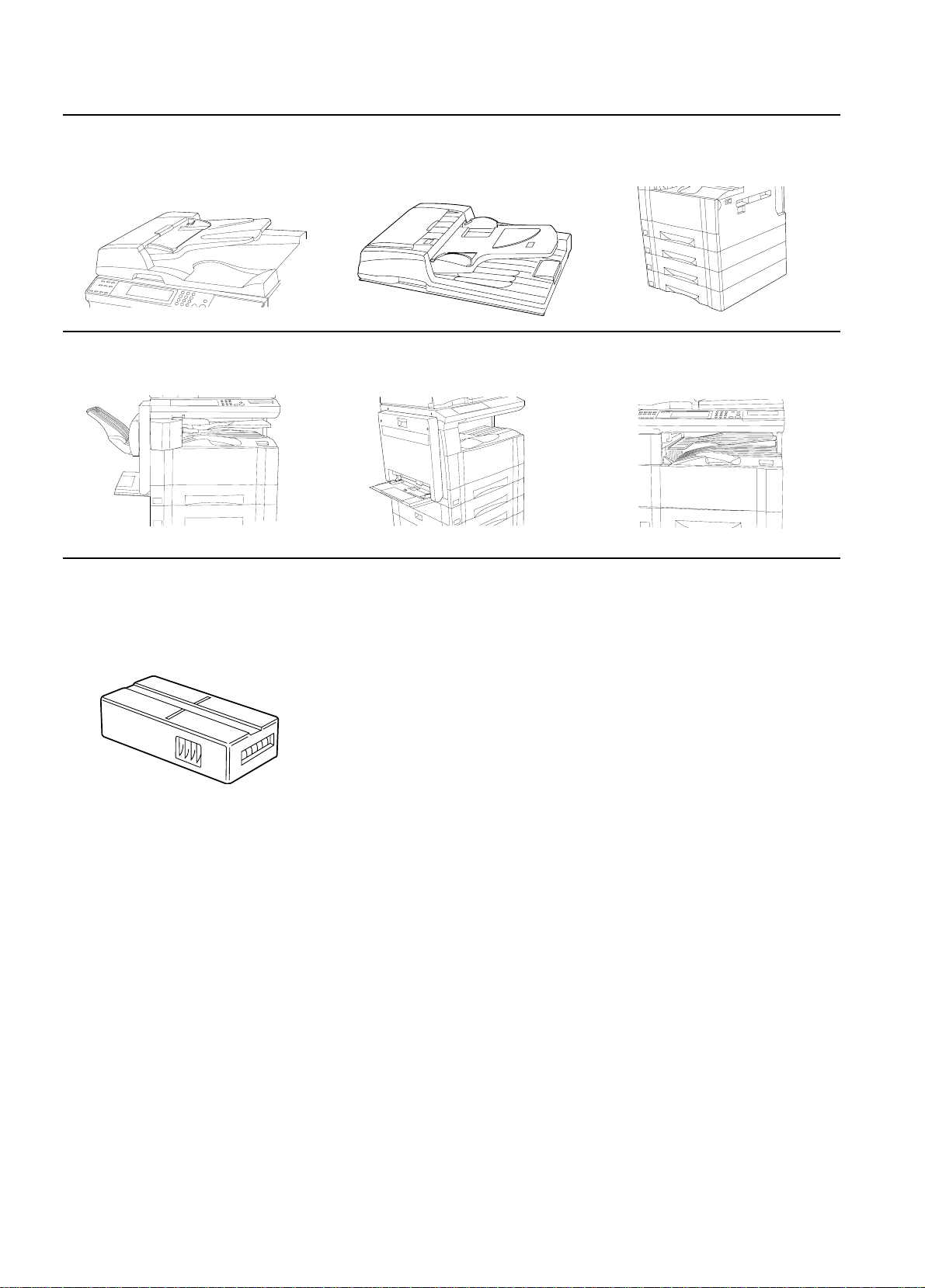
● FAZER USO TOTAL DAS FUNÇÕES AVANÇADAS DA MÁQUINA
Está disponível uma gama completa de
13
equipamento opcional
■ ADF (Alimentador automático de
documentos) (página 7-1)
■ Finalizador (página 7-3) ■ Unidade frente/verso (página 7-3) ■ Separador de trabalhos (página 7-3)
■ Contador chave (página 7-3) ■ Placa da impressora (página 7-4)
■ RADF (Alimentador de Documentos
Auto Inversor) (página 7-3)
■ Placa de impressora de rede (página 7-4)
■ Digitalizador de rede (página 7-4)
■ Gaveta (página 7-3)
iii
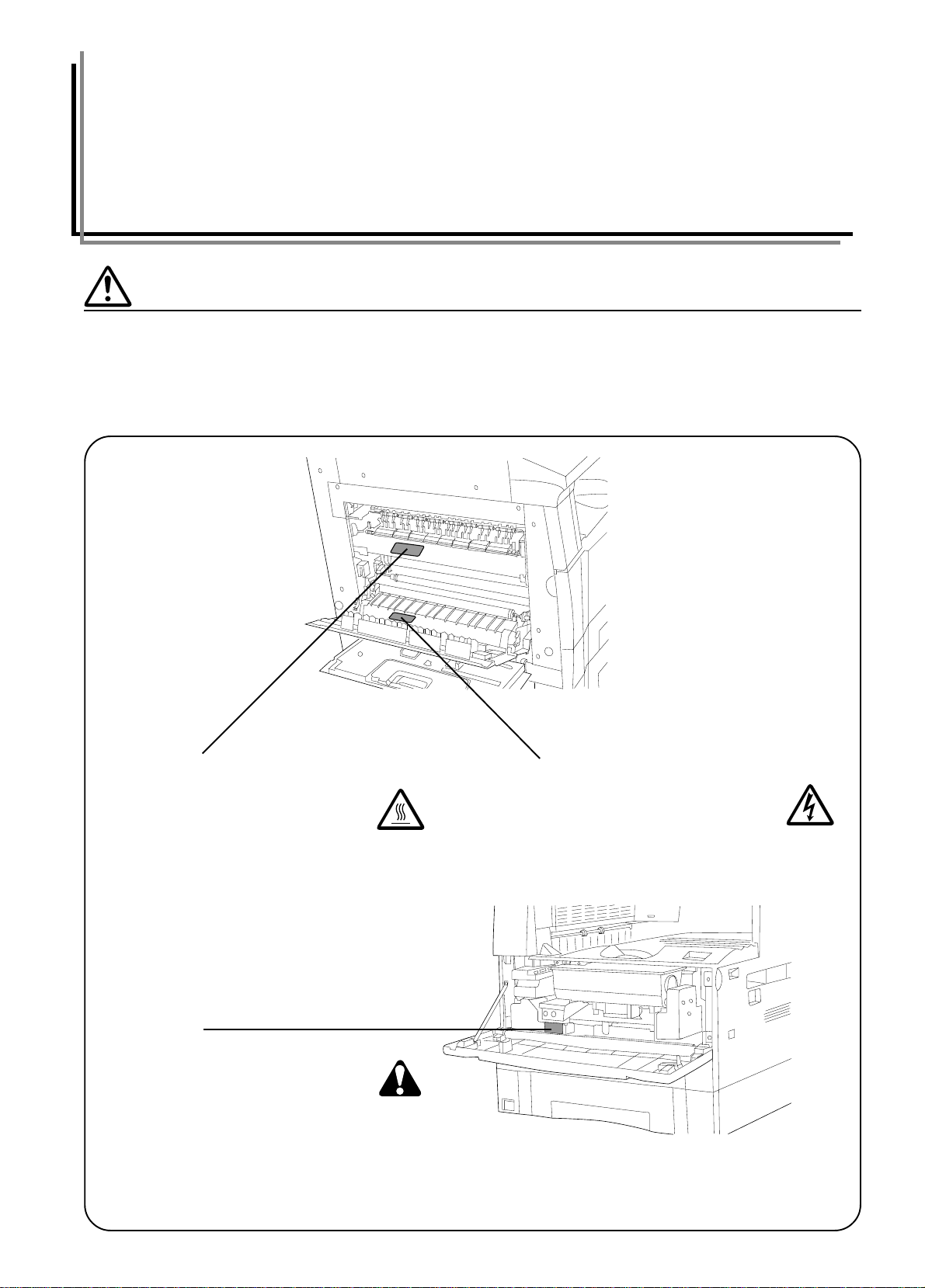
CAPÍTULO 1 IMPORTANTE! FAVOR LER PRIMEIRO.
ETIQUETAS DE AVISO
Foram aplicadas etiquetas de aviso nos seguintes locais para fins de segurança.
TENHA O CUIDADO SUFICIENTE para evitar fogo ou choque eléctrico ao remover papel encravado ou ao substituir toner.
Etiqueta 2
Alta temperatura no interior. Não toque
nas peças desta área, pois existe
perigo de se queimar .............................
Etiqueta 3
Não incinere toner nem embalagens de
toner. Fagulhas perigosas poderão provocar
queimaduras .................................................
NOTA: NÃO remova estas etiquetas.
Etiqueta 1
Alta voltagem no interior. NUNCA toque nas
peças desta área, pois existe perigo de
choque eléctrico. ...........................................
1-1
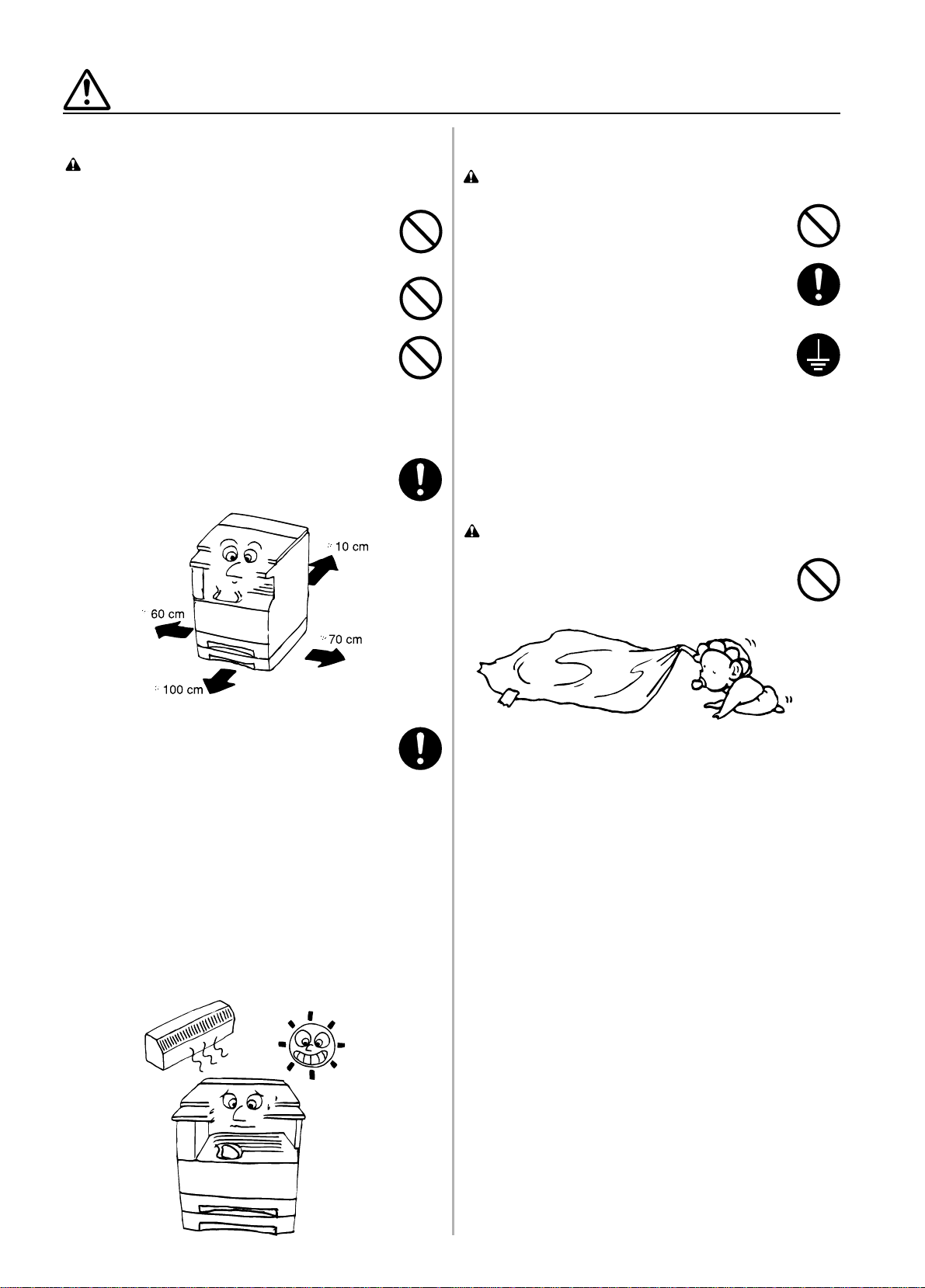
PRECAUÇÕES NA INSTALAÇÃO
■ Ambiente
ATENÇÃO
• Evite colocar a fotocopiadora em localizações instáveis
ou não niveladas. Tais localizações poderão provocar
que a fotocopiadora caia ou tombe. Este tipo de
situação representa um perigo de danos pessoais ou
danos para a fotocopiadora. .......................................
• Evite locais com humidade ou poeira e sujidade. Se
poeira ou sujidade se agarrarem à ficha de corrente,
limpe a ficha para evitar o perigo de fogo ou de choque
eléctrico. .....................................................................
• Evite locais perto de radiadores, aquecedores, ou outras
fontes de calor, ou locais perto de itens inflamáveis,
para evitar o perigo de fogo........................................
• Para manter a fotocopiadora fria e facilitar a mudança
de peças e manutenção, deixe espaço de acesso
como indicado abaixo.
Deixe um espaço adequado, especialmente ao
redor da tampa esquerda, para permitir que o ar
seja convenientemente ventilado para fora da
fotocopiadora............................................................
Traseira:
Esquerda:
Direita:
■ Alimentação de energia/Ligação à
terra da fotocopiadora
AVISO
• NÃO use alimentação de energia com voltagem
diferente da especificada. Evite ligações múltiplas à
mesma tomada. Estes tipos de situações apresentam
perigo de fogo ou de choque eléctrico. ......................
• Ligue o cabo de corrente firmemente à tomada. Se algum
objecto metálico entrar em contacto com os pinos da
ficha, poderá provocar fogo ou choque eléctrico. ........
• Ligue sempre a fotocopiadora a uma tomada com uma
ligação à terra para evitar o perigo de fogo ou choque
eléctrico em caso de curto-circuito. Se não for possível
fazer uma ligação à terra, contacte o representante. ....
Outras precauções
• Ligue a ficha de corrente à tomada mais próxima
possível da fotocopiadora.
■ Manuseamento de sacos de plástico
AVISO
• Mantenha os sacos de plástico que foram usados com
a fotocopiadora afastados das crianças. O plástico
poderá agarrar-se ao seu nariz e boca provocando
sufocação...................................................................
Frente:
• Use sempre os travões dos rodízios para estabilizar a
fotocopiadora quando ela estiver no seu lugar para evitar
que se desloque e/ou tombe provocando ferimentos. ....
Outras precauções
• Condições ambientais adversas poderão afectar um
funcionamento seguro bem como o desempenho da
fotocopiadora. Instale num compartimento com ar
condicionado (temperatura do compartimento
recomendada: cerca de 20°C, humidade: cerca de
65%RH) e evite os seguintes locais quando seleccionar
uma posição para a fotocopiadora.
. Evite localizações perto de uma janela ou com
exposição à luz solar directa.
. Evite localizações com vibrações.
.
Evite localizações com flutuações drásticas de temperaturas.
.
Evite localizações com exposição directa a ar quente ou frio.
. Evite localizações mal ventiladas.
1-2
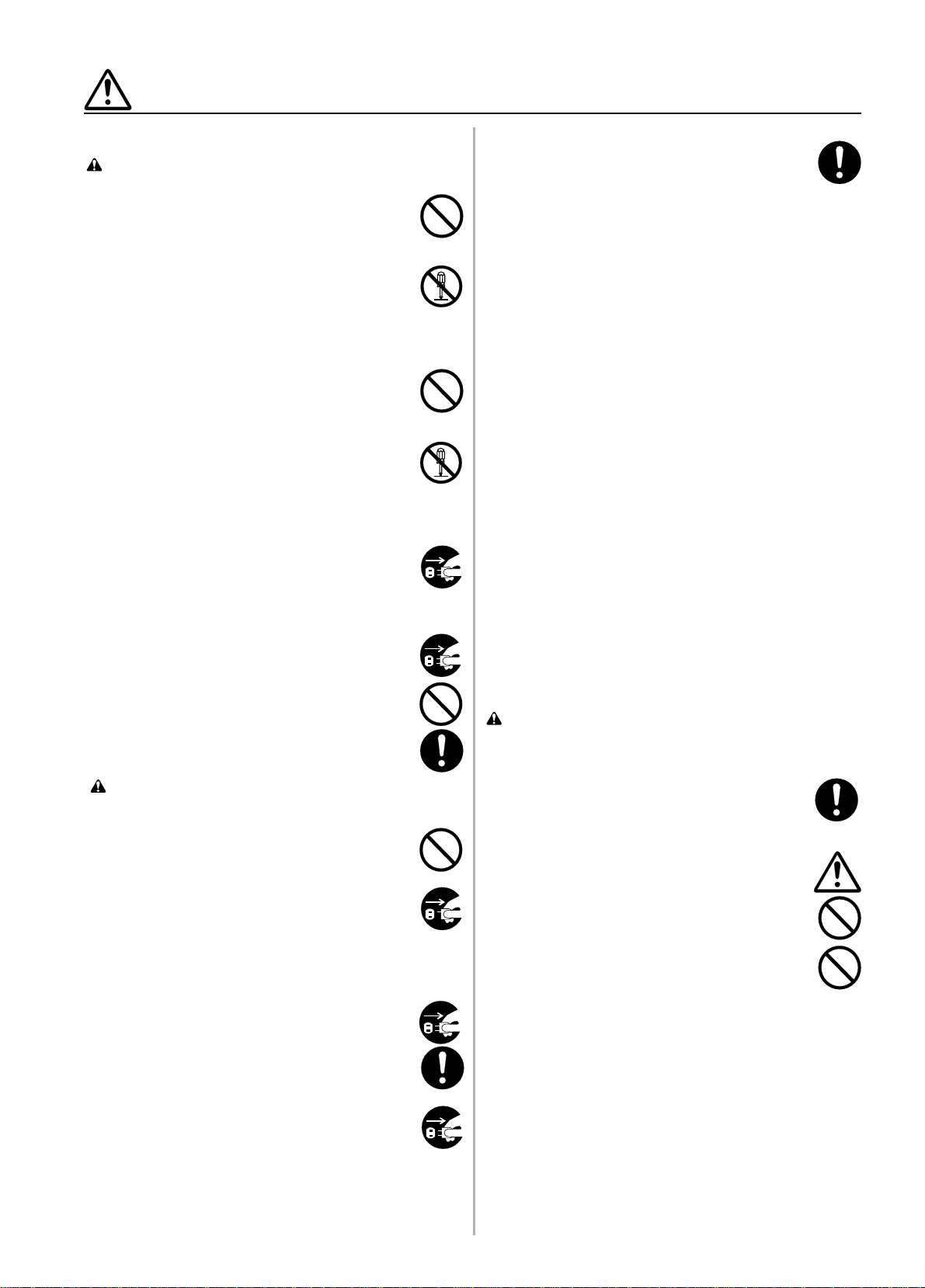
PRECAUÇÕES DE UTILIZAÇÃO
■ Precauções ao usar a fotocopiadora
AVISO
• NÃO coloque objectos metálicos ou contentores com
água (jarras de flores, vasos de flores, chávenas, etc.)
por cima ou perto da fotocopiadora. Este tipo de situação
apresenta um perigo de fogo ou choque eléctrico caso
eles caiam para dentro. ..............................................
• NÃO remova nenhuma das tampas da fotocopiadora
pois há o perigo de choque eléctrico das peças de alta
voltagem dentro da fotocopiadora. .............................
• NÃO danifique, quebre ou tente reparar o cabo de
corrente. NÃO coloque objectos pesados sobre o cabo,
nem o puxe ou dobre desnecessariamente nem
provoque qualquer tipo de danos.
Estes tipos de situações apresentam perigo de fogo ou
de choque eléctrico.....................................................
• NUNCA tente reparar ou desmontar a fotocopiadora
nem as suas peças pois há perigo de fogo, choque
eléctrico ou danos ao laser. Se o feixe de laser escapar ,
existe perigo de causar cegueira................................
•
Se a fotocopiadora se tornar excessivamente quente,
aparecer fumo da fotocopiadora, aparecer um cheiro
estranho, ou se qualquer outra situação anormal ocorrer,
existe perigo de fogo ou de choque eléctrico. Desligue
imediatamente o interruptor principal (O), remova a ficha de
corrente da tomada e contacte o seu representante.
.......
particularmente efectiva se executada antes das
estações de alta humidade. Contacte o seu representante
sobre o custo de limpar as partes interiores da
fotocopiadora...............................................................
Outras precauções
• NÃO coloque objectos pesados na fotocopiadora nem
provoque outros danos à fotocopiadora.
• NÃO abra a tampa da frente, nem desligue o interruptor
principal, nem puxe para fora a ficha da tomada durante a cópia.
• Durante a cópia, algum ozono é libertado, mas a
quantidade não provoca nenhum efeito nefasto à saúde.
Se, no entanto, a fotocopiadora for usada durante um
longo período de tempo numa sala mal ventilada ou
quando fizer uma grande quantidade de cópias, o cheiro
poderá tornar-se desagradável. Para manter o
ambiente apropriado para o trabalho de cópia, sugerese que a sala seja bem ventilada.
• Quando levantar ou movimentar a fotocopiadora,
contacte o seu representante.
• Não toque nas peças eléctricas, tais como conectores
ou placas de circuitos impressos. Estes poderão ser
danificados pela electricidade estática.
• NÃO tente executar quaisquer operações não
explicadas neste manual.
•
Se algo perigoso (clips de papel, água, outros líquidos, etc.)
cair para dentro da fotocopiadora, desligue imediatamente
o interruptor principal (O). A seguir, remova a ficha de corrente
da tomada para evitar o perigo de fogo ou de choque
eléctrico. Depois contacte o seu representante................
• NÃO remova nem ligue a ficha de corrente com as mãos
molhadas, pois existe o perigo de choque eléctrico. ....
• Contacte SEMPRE o seu representante para manutenção
ou reparação das peças internas..................................
ATENÇÃO
• NÃO puxe pelo cabo de corrente quando o remover da
tomada. Se o cabo de corrente for puxado, os fios
poderão ser quebrados e há o perigo de fogo ou de
choque eléctrico. (Segure SEMPRE pela ficha quando
remover o cabo de corrente da tomada.) ...................
• Remova SEMPRE a ficha da tomada quando deslocar
a fotocopiadora. Se o cabo de corrente for danificado,
existe o perigo de fogo ou de choque eléctrico. .........
• Se a fotocopiadora não for usada por um curto período
de tempo (durante a noite, etc.), desligue o interruptor
principal (O).
Se a fotocopiadora não for usada por um longo período
de tempo (férias, etc.), remova a ficha da tomada por
razões de segurança durante o tempo em que a
fotocopiadora não estiver em uso...............................
• Segure SEMPRE apenas nas partes designadas
quando levantar ou deslocar a fotocopiadora.............
• Por razões de segurança, remova SEMPRE a ficha de
corrente da tomada quando executar operações de
limpeza. ......................................................................
• Se se acumular poeira dentro da fotocopiadora, existe
um perigo de incêndio ou de outros problemas. Por essa
razão é recomendado que contacte o seu representante
a fim de limpar as partes interiores. Esta limpeza será
• A TENÇÃO: O uso de comandos ou ajustes ou a execução
de procedimentos diferentes dos aqui especificados
poderá resultar em exposição a radiação perigosa.
■ Precauções quando manusear
consumíveis
ATENÇÃO
• Evite inalação, ingestão e contacto com a pele e os olhos.
Se ocorrer ingestão, dilua completamente o conteúdo
do estômago com água e procure tratamento médico.
Se ocorrer contacto com a pele, lave com sabão e água.
Se ocorrer contacto com os olhos, lave completamente
com água e procure tratamento médico. .....................
• A inalação prolongada de poeira em excesso poderá
provocar danos aos pulmões. O uso deste produto
conforme planeado, não resulta em inalação de poeira
em excesso.................................................................
• Mantenha afastado das crianças................................
• Não incinere toner nem embalagens de toner. Fagulhas
perigosas poderão provocar queimaduras. ................
Outras precauções
• Leia sempre as instruções de segurança que estão
incluídas na caixa ou impressas na embalagem ao
manusear consumíveis.
• Descarte o toner ou as embalagens de toner de acordo
com as leis e regulamentos Nacionais, Estaduais e
Locais.
• Armazene os consumíveis num local frio e escuro.
• Se a fotocopiadora não for usada durante um período
de tempo prolongado, remova o papel da cassete, torne
a colocá-lo na embalagem original e torne a selá-lo.
1-3
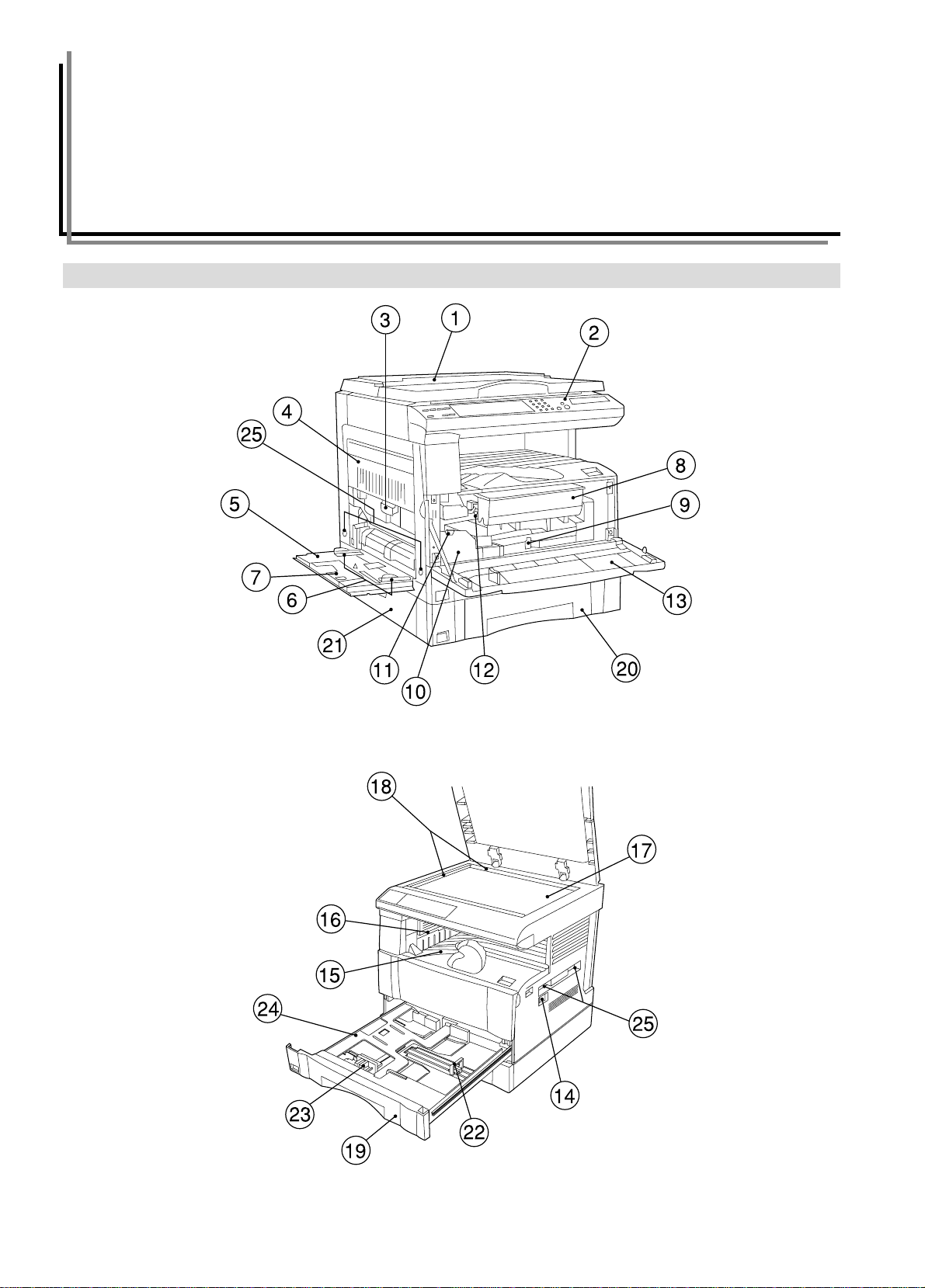
CAPÍTULO 2 NOMES DAS PEÇAS
1. Corpo principal
2-1
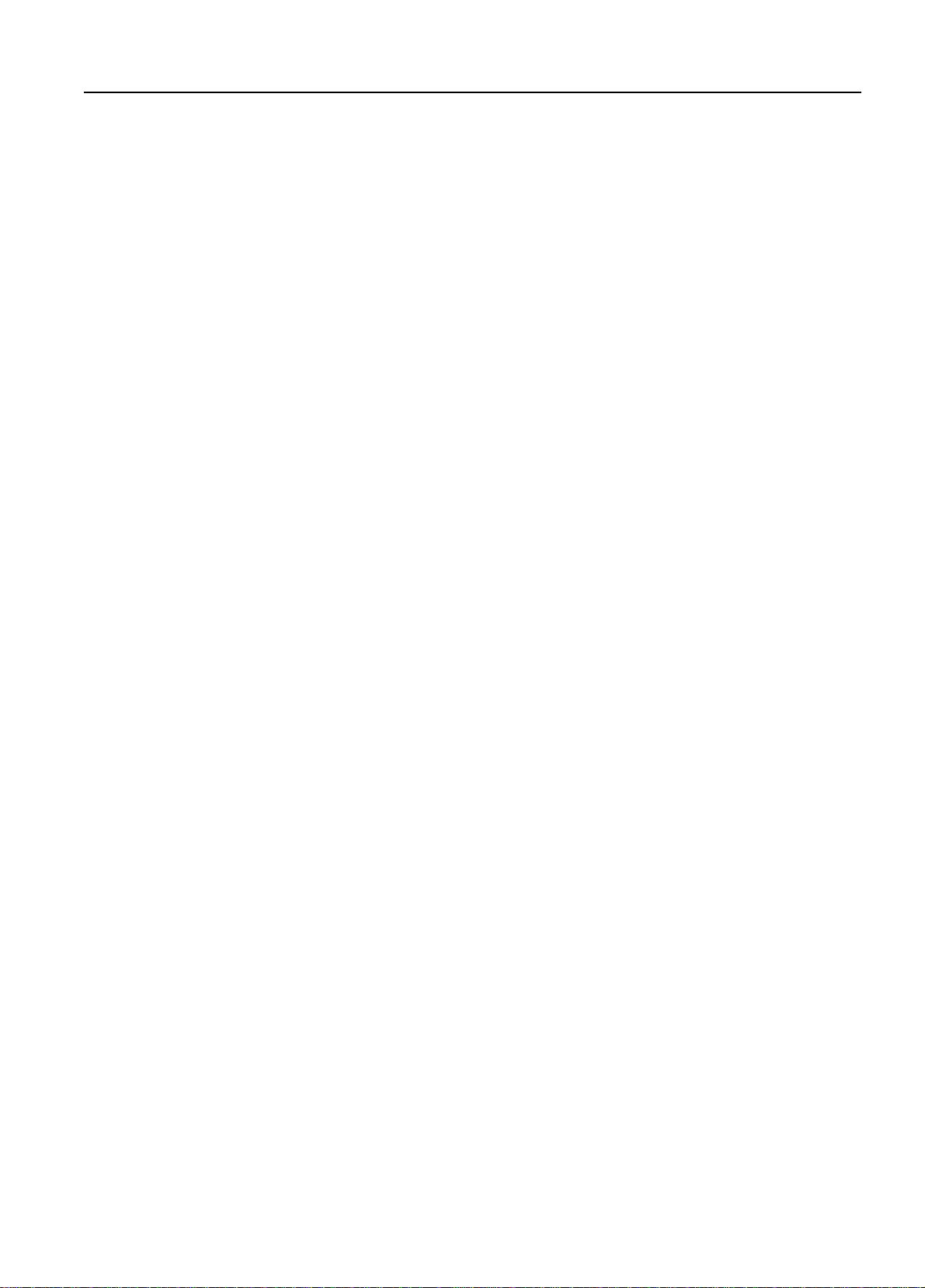
CAPÍTULO 2 NOMES DAS PEÇAS
1 Tampa dos originais <opcional>
(Abra/feche para colocar os originais no vidro de exposição.)
2 Painel de operação
(Contém as teclas e indicadores para operar a fotocopiadora.)
3 Pega da tampa esquerda
(Segure para abrir a tampa esquerda.)
4 Tampa esquerda
(Abra quando ocorrer um encravamento de papel.)
5 Bypass múltiplo
(Carregue papel aqui quando a copiar para papel de
formato pequeno ou especial.)
6 Guias de inserção
(Certifique-se que define a largura do papel quando
carregar papel no bypass múltiplo.)
7 Tabuleiro de suporte
(Utilize para trabalhar com papel de grande formato.)
8 Embalagem de toner
9 Alavanca de soltar a embalagem de toner
(Opere para substituir a embalagem de toner.)
0 Reservatório de desperdício de toner
! Alavanca de soltar o reservatório de desperdício de toner
(Opere para substituir o reservatório de desperdício de toner.)
@ Vareta de limpeza
(Puxe e torne a empurrar para dentro após a substituição
da embalagem de toner ou quando as imagens de cópia
se tornarem sujas com toner.)
# Tampa da frente
(Abra para substituir a embalagem de toner ou o
reservatório de desperdício de toner.)
$ Interruptor principal
(Ligue (|) antes de começar a fazer cópias.)
% Secção de armazenagem de cópias
(O papel copiado é armazenado aqui.)
^ Secção de ejecção
& Platina
(Coloque os originais aqui para cópia. Coloque os originais de
face para baixo com os cantos alinhados com as escalas de
tamanho nos lados esquerdo e traseiro da platina.)
* Escalas de tamanho dos originais
(Certifique-se que alinha o original com estas quando
colocar o original na platina.)
( Gaveta 1
(Contém até 250 folhas de papel normalizado [papel
normalizado tal como especificado pela nossa empresa].)
) Gaveta 2
(Contém até 250 folhas de papel normalizado [papel
normalizado tal como especificado pela nossa empresa].)
⁄ Tampa esquerda da gaveta
(Abra quando ocorrer um encravamento de papel dentro
da tampa esquerda da gaveta.)
¤ Placa de ajuste de comprimento
(Ajuste ao comprimento do papel a ser carregado na gaveta.)
‹ Alavanca de ajuste de largura
(Segure a alavanca e ajuste a guia de largura à largura do
papel a ser carregado na gaveta.)
› Placa do fundo da gaveta
(Empurre para baixo quando carregar o papel.)
fi Pegas para transporte
(As duas pegas da direita são pegas embutidas. As duas
esquerdas tornam-se pegas quando puxadas para fora.)
2-2
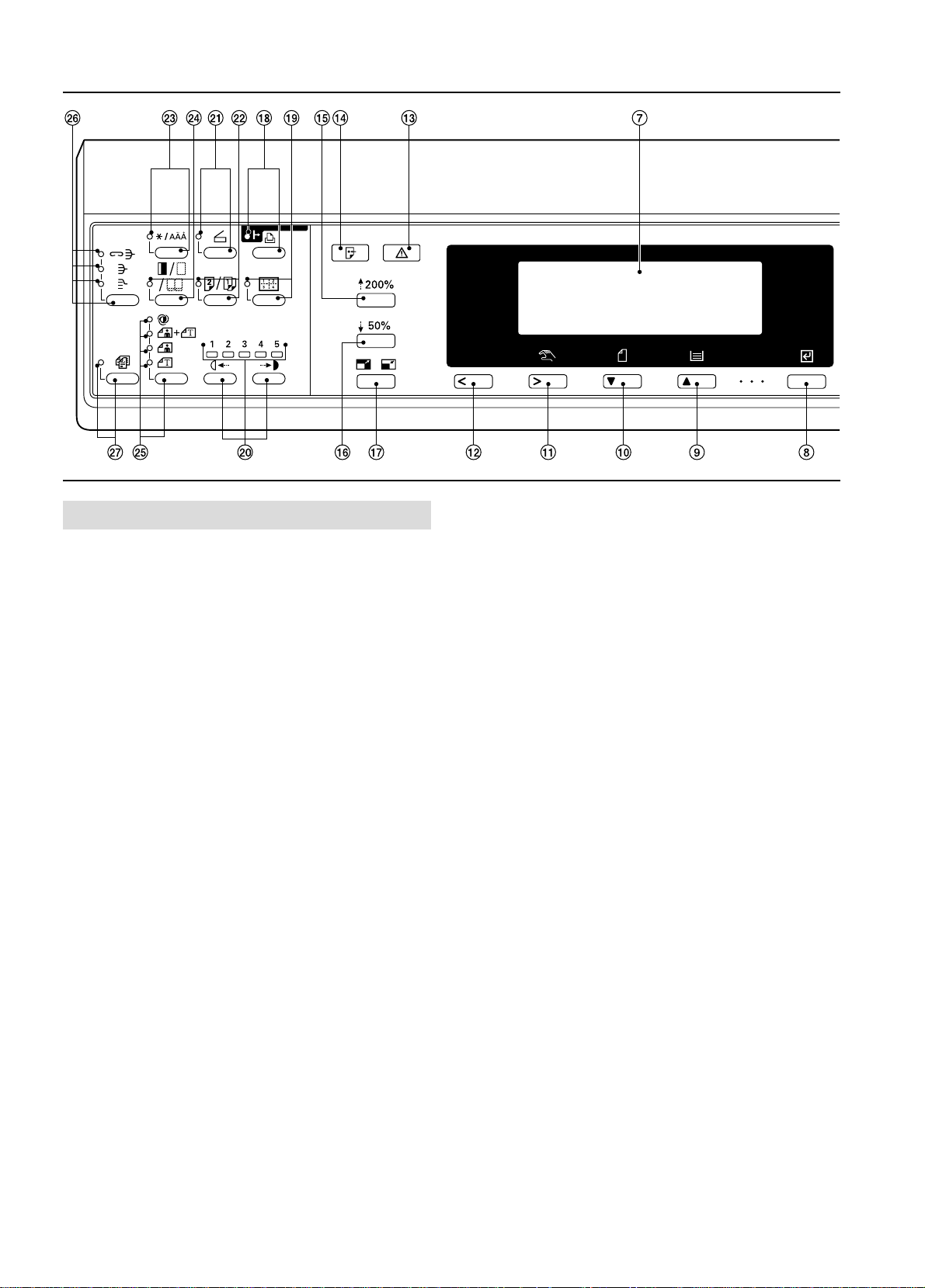
CAPÍTULO 2 NOMES DAS PEÇAS
2. Painel de operação
1 Tecla Iniciar (Indicador)
(Quando o indicador acender em verde, prima para iniciar a cópia.)
2 Tecla de Apagar Tudo (Consulte o “● Modo inicial” na
página 2-4.)
3 Tecla Interromper (Indicador)
(Prima para Interrupção de cópia. O indicador acenderá
quando a tecla for premida. Consulte a página 4-6.)
4 Tecla Economia de Energia (préaquecimento) (Indicador)
(Prima para seleccionar o modo de economia de energia.
O indicador acende enquanto o modo de economia de
energia estiver activo. Consulte a página 4-7.)
5 Tecla de Paragem/Apagar
(Prima para parar a cópia ou para alterar o número de cópias
a executar. Prima para voltar para o ecrã de regulações
anterior, tal como regulações de função de cópia, também.)
6 Teclas numéricas
(Prima para definir o número de cópias e introduzir outros valores.)
7 Painel de mensagens
(Afixa mensagens sobre como operar a fotocopiadora assim
como problemas. O contraste do painel pode ser ajustado.
Consulte “! DISPLA Y CONTRAST ADJUST.” na página 6-18.)
8 Tecla Enter
(Prima para confirmar as funções e os itens seleccionados
no painel de mensagens.)
9 Tecla de Selecção de Papel/Cursor para cima
(O tamanho do papel pode ser seleccionado simplesmente
alterando a gaveta de alimentação de papel. O tamanho
do papel seleccionado no momento é indicado no painel
de mensagens. Também usada para deslocar o cursor
para cima no painel de mensagens.)
0 Tecla de Original/Cursor para baixo
(Prima para seleccionar o tamanho do original. Também usada
para deslocar o cursor para baixo no painel de mensagens.)
2-3
! Tecla Manual/Cursor direita
(Prima para fazer cópias com a mesma relação de ampliação,
independentemente do tamanho do original. Também usada
para deslocar o cursor para a direita no painel de mensagens.)
@ Tecla cursor esquerda
Prima para deslocar o cursor para a esquerda no painel de
mensagens.)
# Indicador de Erro da Máquina
(Acende quando ocorre um problema na máquina, tal
como um encravamento de papel.)
$ Indicador de dados
(Acende/pisca quando usar a função opcional de
impressora.)
% Tecla zoom (+)
(Prima para aumentar a relação de ampliação na cópia
com zoom.)
^ Tecla zoom (–)
(Prima para diminuir a relação de ampliação na cópia com zoom.)
& Tecla de R/E predefinida
(Prima para alterar a relação de ampliação.)
* Tecla On-line/Impressora (Indicador)
(Prima para mudar para o modo impressora quando tiver
sido instalado a placa de impressora opcional. O indicador
On-line/Impressora acende quando a fotocopiadora está
em modo on-line.)
( Tecla layout (Indicador)
(Prima para copiar imagens múltiplas na mesma face da
cópia. O indicador acende em modo de cópia de layout.
Consulte a página 5-7.)
) Teclas de ajuste de exposição de cópia/Indicadores de
exposição de cópias
(Prima para ajustar a exposição de cópias. O indicador
apresentará a exposição de cópia actual.)
⁄ Tecla de digitalizador (Indicador)
(Prima para mudar para o modo digitalizador quando tiver sido
instalado o digitalizador de rede opcional. O indicador acende
quando a fotocopiadora estiver em modo digitalizador.)
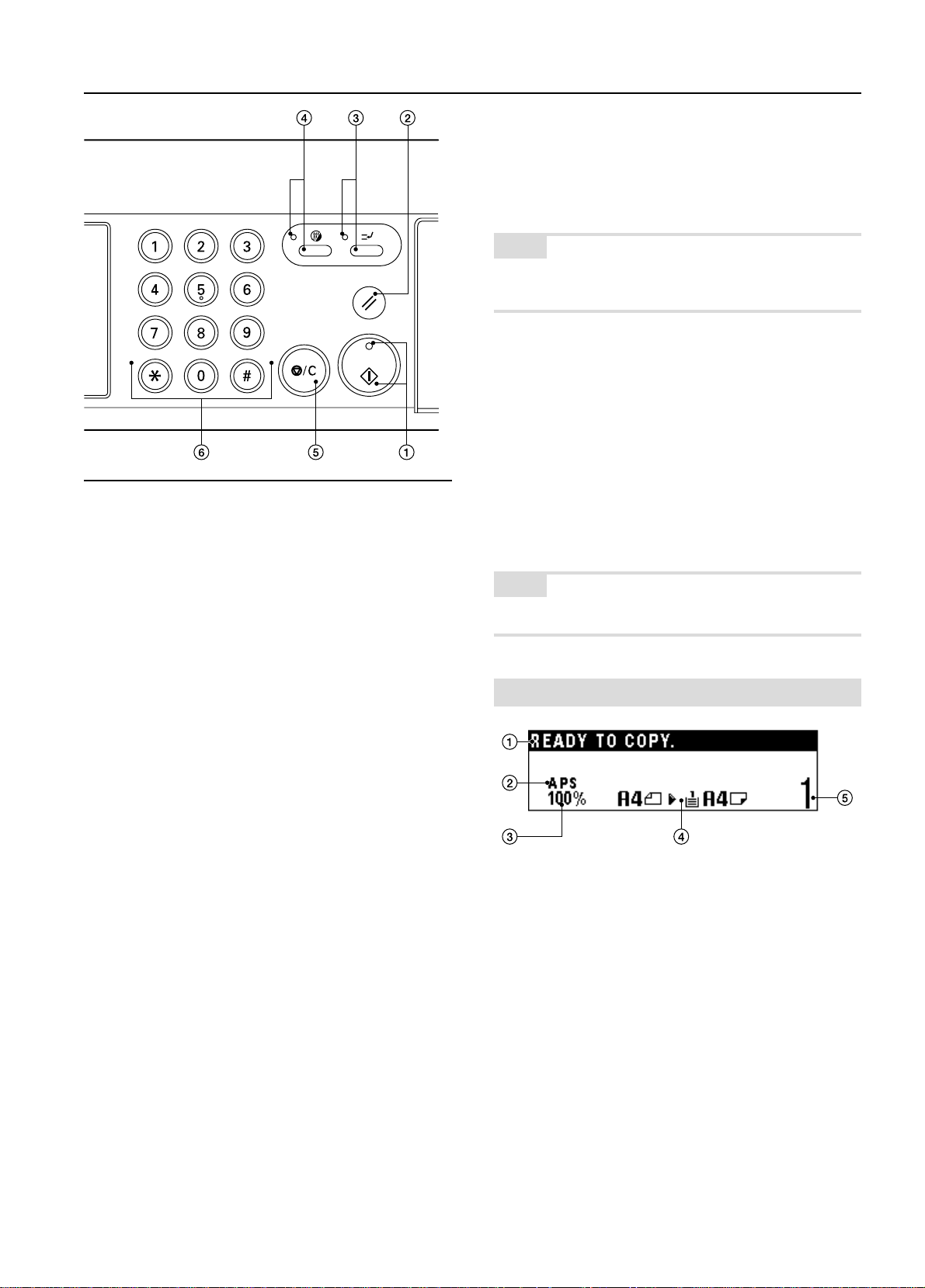
¤ Tecla Frente/Verso/Separar Página (Indicador)
(Prima para executar cópia frente/verso ou com separação
de página. O indicador acenderá. A unidade frente/verso
opcional deverá ser instalada para poder usar estas
funções. Consulte as páginas 5-1 e 4.)
‹
/Tecla de linguagem
*
(Prima para regular a gestão de cópias, as regulações por
defeito e a selecção de linguagem.)
CAPÍTULO 2 NOMES DAS PEÇAS
●Modo inicial (no fim do aquecimento ou quando a tecla de
Apagar Tudo for premida)
No modo inicial, papel do mesmo tamanho que o original é
seleccionado automaticamente (“modo de auto selecção de
papel”), o número de cópias é definido em “1” e a qualidade
de cópia é definida em “Texto e Foto”.
NOTA:
• Também é possível alterar as regulações por defeito de ajuste de
exposição de cópia para “modo de auto exposição” no modo inicial.
(Consulte “1 EXPOSURE MODE” na página 6-11.)
●Função auto apagar
Cerca de 90 segundos após a cópia terminar, a fotocopiadora
voltará automaticamente às mesmas regulações de após o
aquecimento. (Contudo, o modo de exposição não se altera.)
Pode ser executada cópia com as mesmas regulações (modo
de cópia, número de cópias e modo de exposição) se a cópia
for iniciada antes que a função auto apagar funcione.
●Função de comutação automática de gaveta
Se duas gavetas contiverem papel do mesmo tamanho e o papel
de uma gaveta se esgotar durante a cópia, esta função comuta a
alimentação de papel da gaveta vazia para a gaveta cheia.
NOTA:
• A comutação automática de gaveta pode ser desactivada. (Consulte
“$ AUTO DRAWER SWITCH” na página 6-19.)
› Tecla de Margem/Apagamento de Bordo/Apagamento de
Livro (Indicador)
(Prima para criar margens ou apagar bordos em cópias. O
indicador acenderá. Consulte as páginas 5-5 e 6.)
fi Tecla de selecção de qualidade de cópia/indicadores Auto
Exposição/Texto e Foto/Foto/Texto
(Prima para seleccionar a qualidade de cópia. Consulte a
página 4-2.)
fl Tecla de modo Alcear /Alcear Agrafar/Alcear/Indicadores
de Grupo
(Prima para alcear cópias em conjuntos, ou para agrafar,
alcear ou agrupar cópias com o finalizador opcional. Os
indicadores acenderão nos modos respectivos.)
‡ Tecla de Auto Selecção (Indicador)
(Prima para executar a cópia com auto selecção. O indicador
acenderá. A unidade DF opcional deverá ser instalada para
poder usar esta função. Consulte a página 5-10.)
Painel de mensagens
1 Afixa mensagens respeitantes à situação da máquina e
operações necessárias.
2 Afixa os modos de cópia.
APS (modo de auto selecção de papel)
AMS (modo de auto selecção de ampliação)
1:1 (modo de cópia manual)
3 Afixa relação de ampliação.
4 Afixa o tamanho do original, o tamanho do papel e as
relações de ampliação predefinidas.
5 Afixa o número de cópias a serem feitas.
2-4
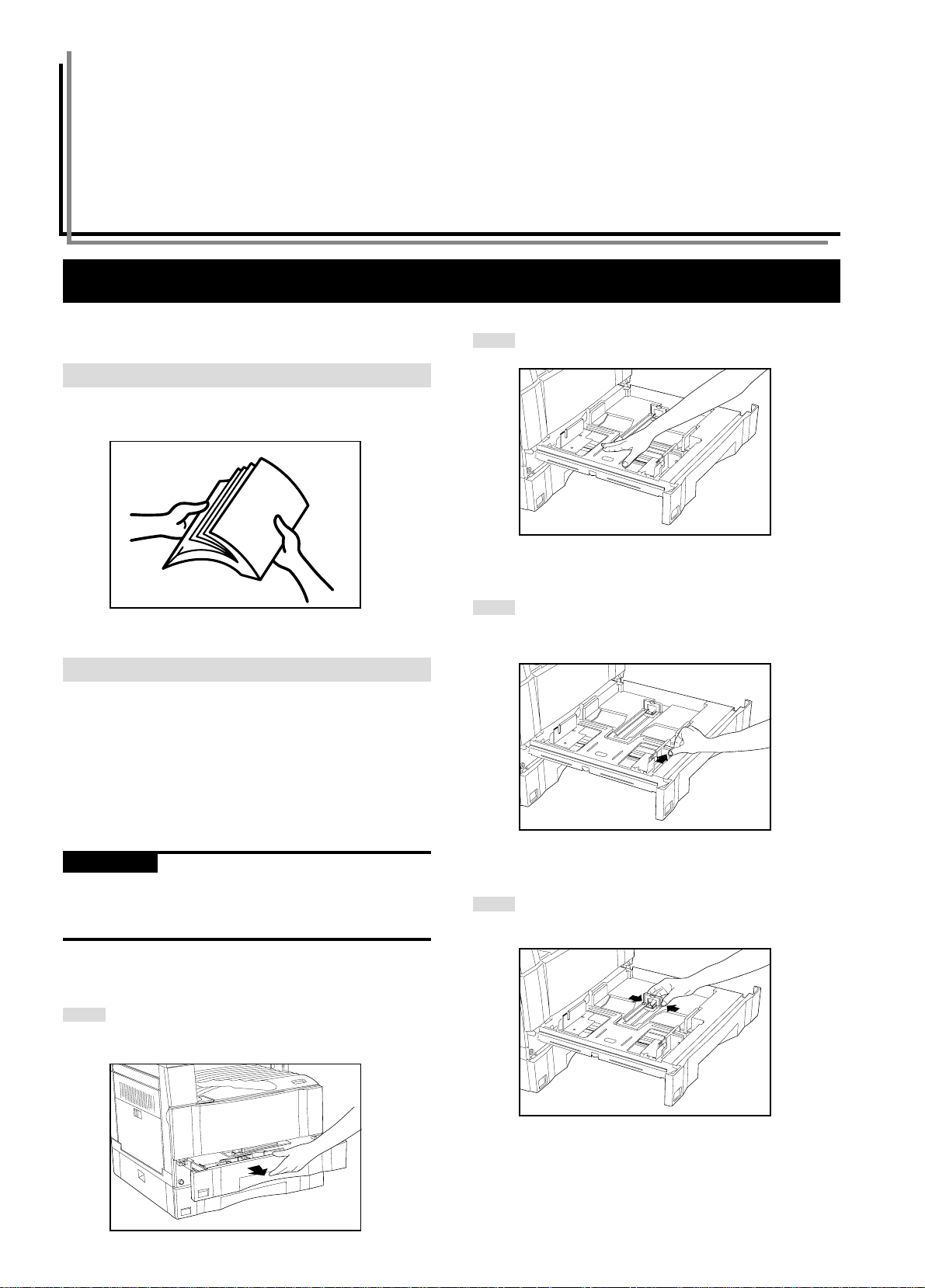
CAPÍTULO 3 COMO CARREGAR PAPEL
1. Como carregar papel
O papel pode ser carregado nas duas gavetas e no bypass múltiplo.
(1) Precauções ao carregar o papel
Depois de desembalar o papel, desfolhe-o várias vezes e então
carregue-o na bandeja.
(2) Carregar papel na gaveta
Podem ser carregadas em cada gaveta até 250 folhas de papel
normalizado (75 ou 80 g/m
pela nossa empresa) ou papel colorido.
(Especificações em polegadas)
* Cada gaveta pode ser regulada para conter papel de qualquer
tamanho desde 11" x 17" a 5 1/2" x 8 1/2".
(Especificações métricas)
* Cada gaveta pode ser regulada para conter papel de qualquer
tamanho desde A3 a A5R.
2
/papel normalizado conforme definido
Prima a placa de fundo da gaveta para baixo e fixe-a aí.
2
Segure a alavanca de ajuste de largura e mova-a para
3
alinhar a guia de largura com a largura de papel necessária.
Os tamanhos de papel estão marcados dentro da gaveta.
IMPORTANTE
• Defina o tipo de papel (papel normal, papel reciclado, papel com
cabeçalho ou papel colorido) a ser carregado na gaveta em “5
TIPO DE PAPEL (1º a 4º)” na página 6-14.
Puxe a gaveta para fora na sua direcção tanto quanto ela venha.
1
* Não puxe para fora mais de uma gaveta de cada vez.
3-1
Segure ambas as pontas da placa de ajuste de comprimento
4
e desloque-a para alinhar com o comprimento de papel
necessário.
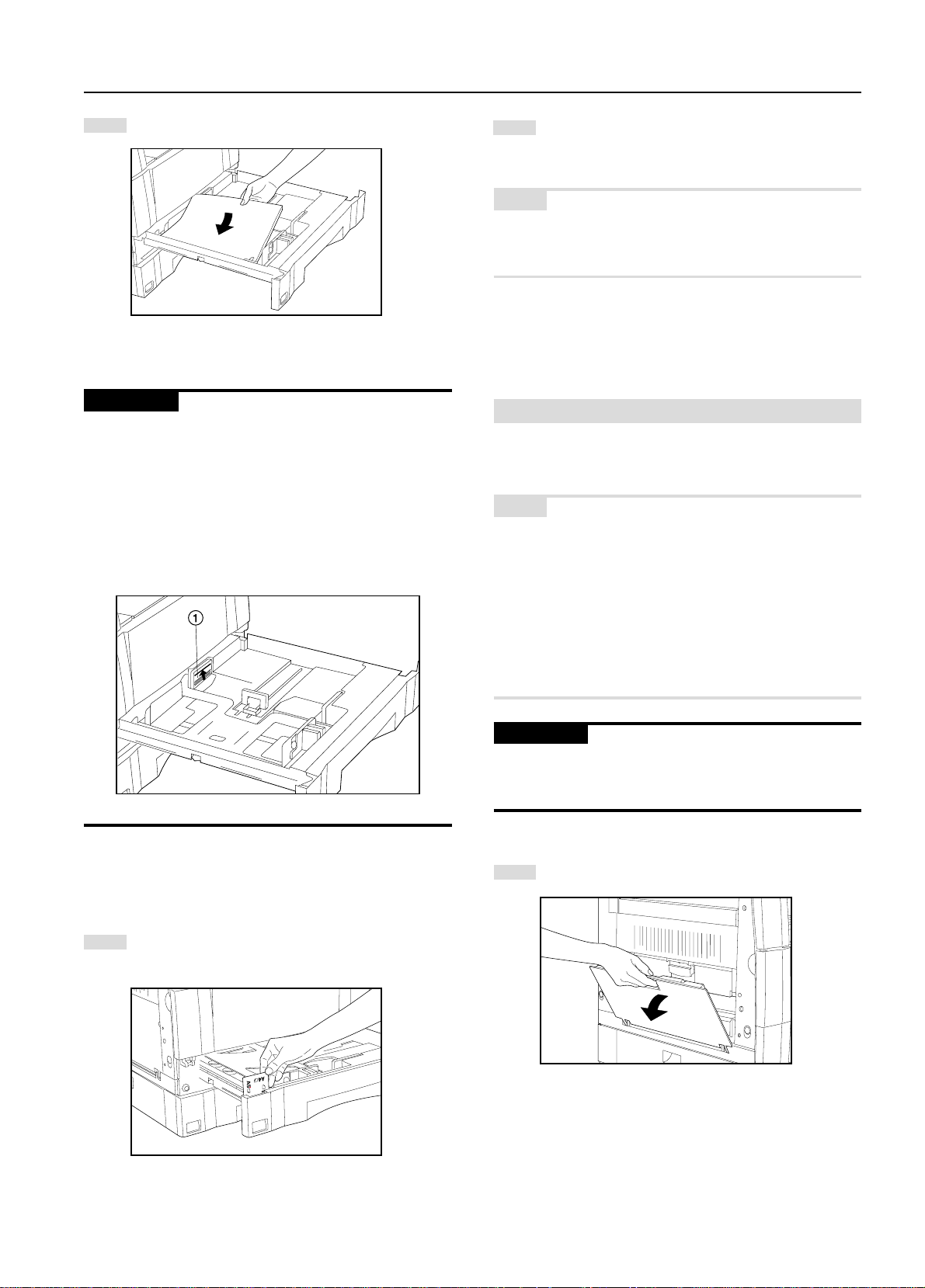
CAPÍTULO 3 COMO CARREGAR PAPEL
Coloque o papel encostado à parede do lado esquerdo da
5
gaveta.
IMPORTANTE
• Existe um autocolante (“1” na ilustração) indicando a capacidade
de papel, colado ao interior da gaveta. Não carregue papel acima
deste limite.
• Ao carregar papel na gaveta, certifique-se que o lado da cópia fica
virado para cima. (O lado da cópia é o lado virado para cima
quando a embalagem é aberta.)
• Verifique se a placa de ajuste de comprimento está em contacto
firme com o papel. Se houver um espaço, ajuste a posição da placa
de ajuste de comprimento.
Empurre suavemente a gaveta para dentro.
7
* Verifique se o papel é mantido sob as garras da gaveta. Se
assim não for, torne a carregar o papel.
NOTA:
• Antes de deixar a fotocopiadora sem a usar durante um prolongado
período de tempo, remova o papel da(s) gaveta(s) e sele-o na sua
embalagem original para o proteger da humidade.
(3) Carregar papel no bypass múltiplo
Papel especial bem como papel normalizado podem ser carregados
no bypass múltiplo. Ao copiar para transparências ou papel espesso,
certifique-se que usa o bypass múltiplo.
NOTA:
• O número de folhas de papel normalizado, papel colorido e papel de
cabeçalho que pode ser carregado no bypass múltiplo difere
dependendo do tamanho do papel.
11" x 17" e 8 1/2" x 14" (A3, B4 e Folio): 25 folhas
11" x 8 1/2" e 5 1/2" x 8 1/2" (A4 a A6R): 50 folhas
Defina o tamanho das folhas de papel fornecidas de forma a
6
que o tamanho do papel carregado possa ser verificado
olhando para a frente da gaveta.
• Os tipos de papel especial e o número de folhas que podem ser
carregado no bypass múltiplo são:
· Transparências: 1 folha
· Papel normalizado (120 g/m
IMPORTANTE
• Ao carregar papel especial tal como transparências e papel espesso
no bypass múltiplo, seleccione o tipo de papel em “6 PAPER TYPE
(BYPASS)” na página 6-14.
Abra o bypass múltiplo.
1
2
, 160 g/m2): 1 folha
3-2
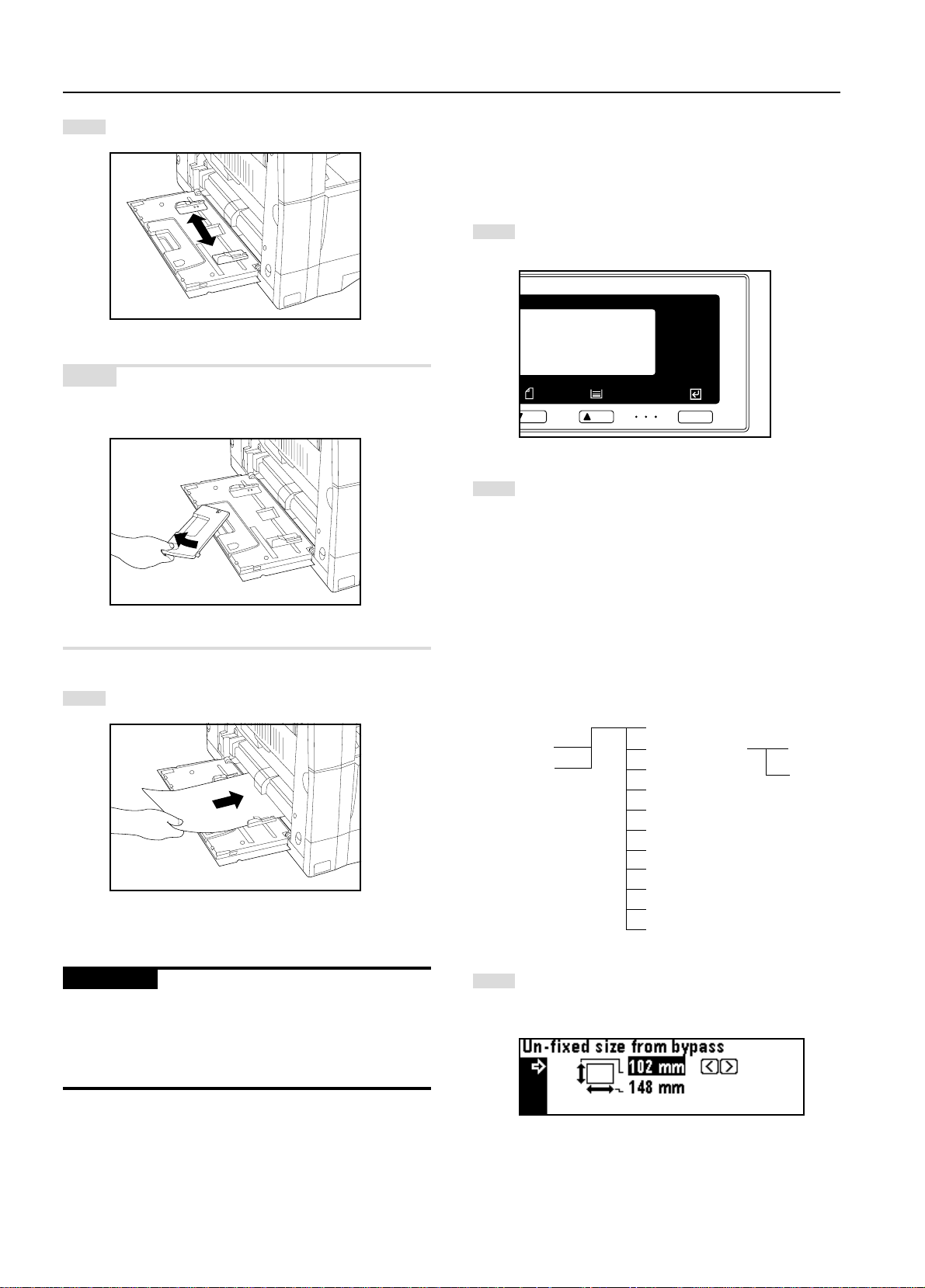
CAPÍTULO 3 COMO CARREGAR PAPEL
Ajuste as guias de inserção ao tamanho do papel a ser
2
carregado.
NOTA:
• Quando carregar papel B4 ou maior, puxe para fora a guia de
suporte.
Introduza o papel ao longo das guias até onde ele for.
3
● Definição do tamanho do papel para o bypass múltiplo
Activando o modo transparências ou o modo papel espesso e o
tamanho do papel para o bypass múltiplo, o bypass múltiplo pode ser
automaticamente seleccionado de acordo com o tamanho do original,
tal como quando o modo de auto selecção de papel é seleccionado.
Prima e mantenha premida a tecla Selecção de Papel
1
durante 3 segundos. Aparece o ecrã para definir o tamanho
do papel e seleccionar as transparências ou papel espesso.
Quando usar transparências ou papel espesso, seleccione
2
primeiro o modo premindo a tecla de cursor para cima ou
para baixo e depois seleccione o tamanho do papel.
As regulações das transparências ou do papel espesso
serão reiniciadas quando a tecla de Apagar Tudo for premida
ou pela função auto apagar.
Quando usar papel normal ou outros tipos de papel,
seleccione o tamanho entre os indicados abaixo. Se for
seleccionado “Nenhum tamanho defenido”, a largura será
determinada pela posição das guias de inserção do bypass
múltiplo. Esta regulação de tamanho não será reiniciada
pela função auto apagar. Será memorizada para a próxima
utilização.
SELECÇÃO DO TAMANHO
DO PAPEL DO BYPASS
PELÍCULAS DE
ACETATOS
PAPEL
ESPESSO
NENHUM TAMANHO DEFINIDO
TAMANHOS ESPECIAIS
A3
A4
A4R
A5R
B4
B5
B5R
B6
Folio
COMPRIMENTO
LARGURA
IMPORTANTE
• Quando carregar papel no bypass múltiplo, certifique-se que o lado
da cópia fica virado para baixo. (O lado da cópia é o lado virado
para cima quando a embalagem é aberta.) Se o bordo da frente do
papel estiver enrolado, endireite-o antes de carregar o papel no
bypass múltiplo.
3-3
Prima a tecla cursor direita ou cursor esquerda e seleccione
o comprimento do papel, que é apresentado realçado. O
comprimento do papel pode ser definido em qualquer valor
desde 100 a 297 mm em incrementos de 1 mm.
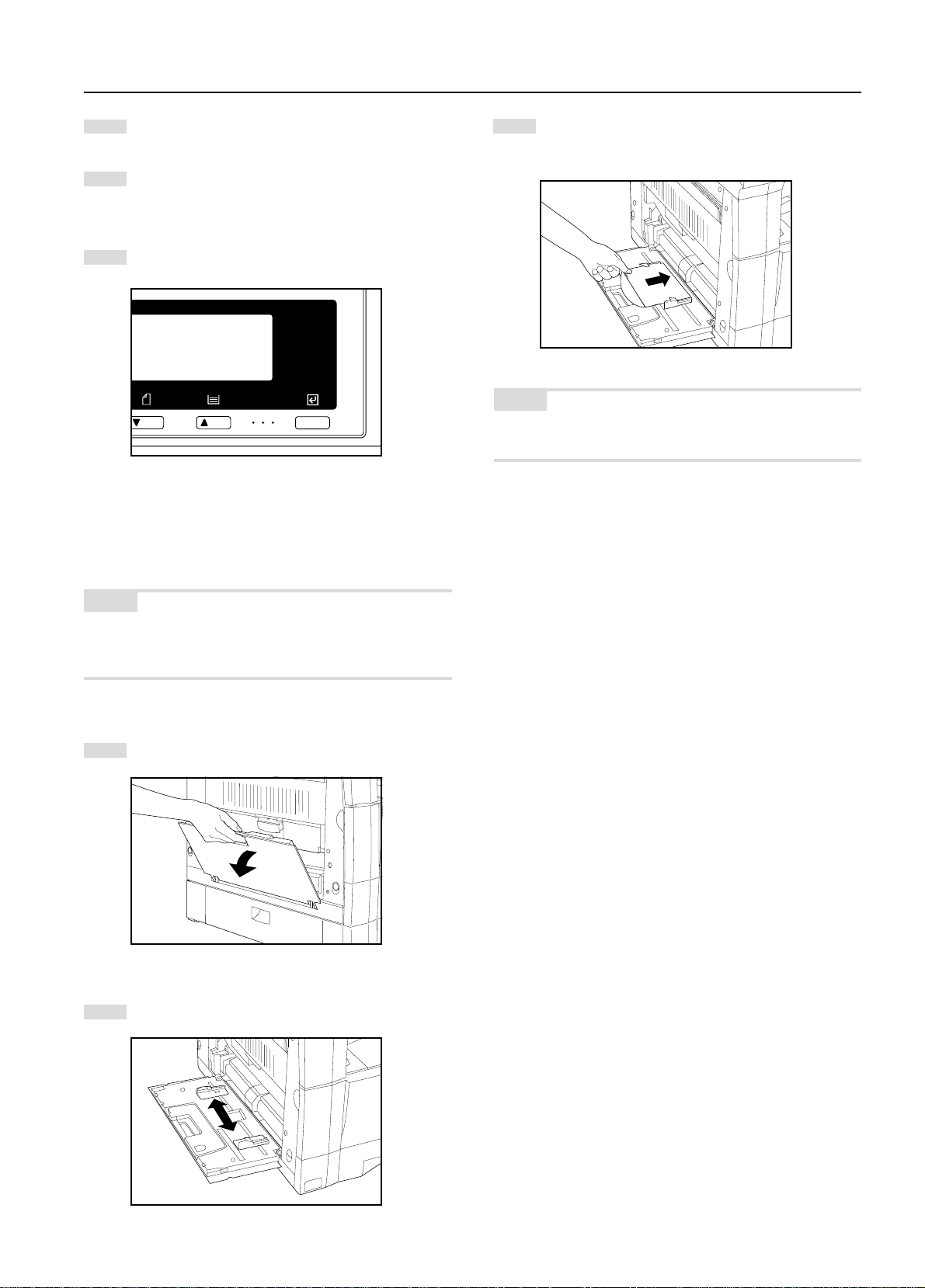
CAPÍTULO 3 COMO CARREGAR PAPEL
Prima a tecla cursor para baixo.
4
Prima a tecla cursor direita ou cursor esquerda e seleccione
5
a largura do papel, que é apresentada realçada. A largura do
papel pode ser definida em qualquer valor desde 148 a 420
mm em incrementos de 1 mm.
Prima a tecla Enter.
6
● Colocação de envelopes
Ao usar a função de impressora opcional, envelopes podem ser
colocados no bypass múltiplo.
Abra o envelope e coloque-o com o lado de impressão
3
virado para baixo e a pala oposta à ranhura de introdução e
então introduza-o encostado à guia de inserção tanto quanto
possível.
NOTA:
• O carregamento incorrecto de envelopes poderá resultar na
impressão com a orientação incorrecta ou do lado errado.
NOTA:
• Os tipos de envelopes que podem ser usados são COM-10,
Monarch, DL e C5. Podem ser carregados até 6 envelopes no
bypass múltiplo de cada vez.
Abra o bypass múltiplo.
1
Alinhe as guias de inserção com o tamanho do envelope.
2
3-4
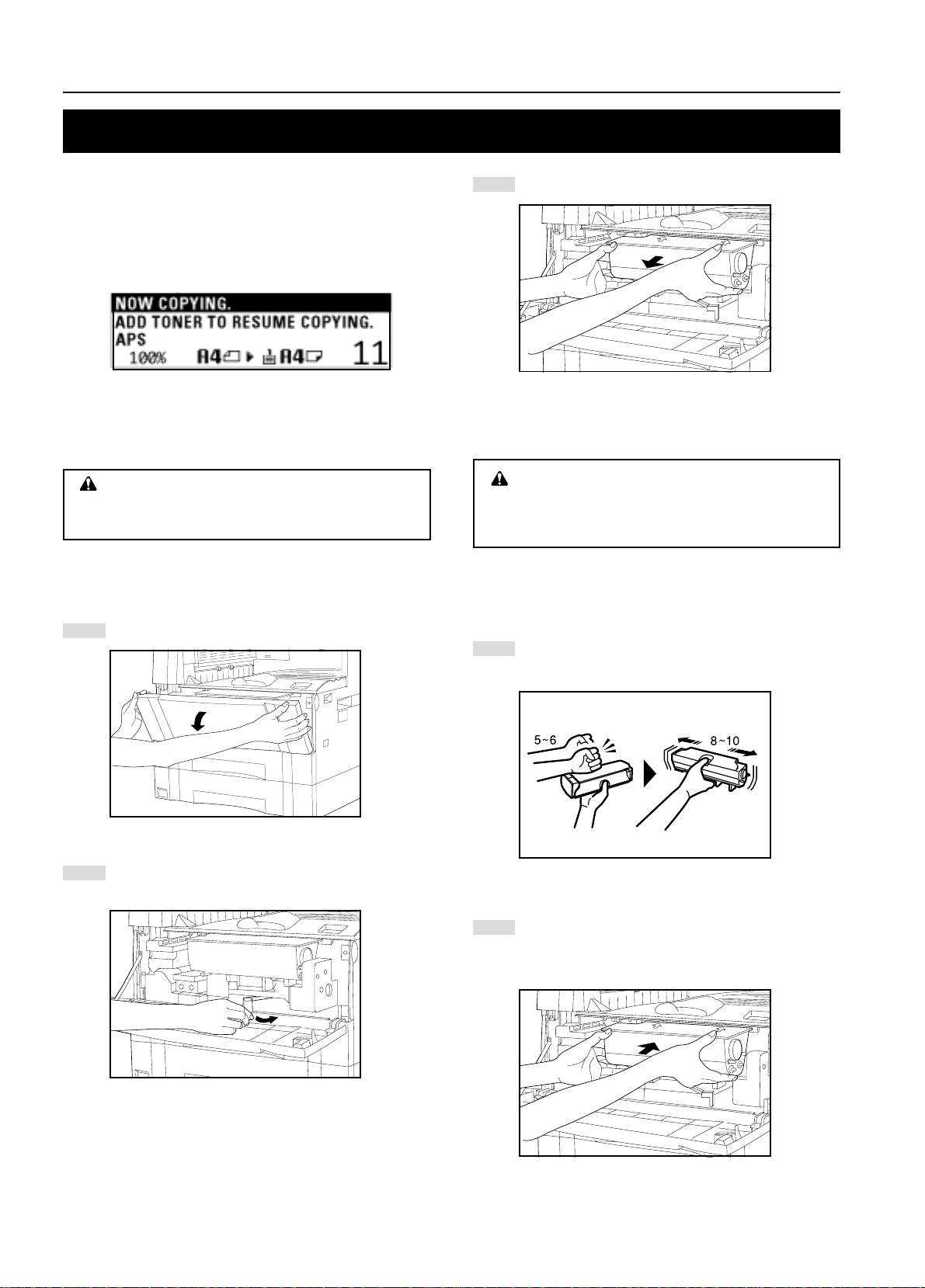
CAPÍTULO 3 COMO CARREGAR PAPEL
2. Substituição da embalagem de toner e do tanque de desperdícios de toner
Se aparecer “ADD TONER TO RESUME COPYING” no painel de
mensagens, reabasteça o toner. Ainda que se possam fazer várias
cópias depois da mensagem aparecer, recomenda-se substituir a
embalagem de toner imediatamente. Depois de substituir a
embalagem de toner, certifique-se que também substitui o tanque de
desperdícios de toner.
* Reabasteça o toner apenas quando for afixada a mensagem.
ATENÇÃO
Não incinere toner nem embalagens de toner. Fagulhas
perigosas poderão provocar queimaduras.
Abra a tampa da frente.
1
Puxe a embalagem de toner velha para si.
3
AVISO
Existe alta voltagem na secção do carregador. Tome
bastante cuidado ao trabalhar nesta área, pois há o perigo
de choque eléctrico.
Bata no topo da embalagem nova de toner 5 ou 6 vezes e
4
sacuda-a de um lado para o outro 8 a 10 vezes.
3-5
Rode a alavanca de soltar a embalagem de toner para a
2
direita tão longe quanto ela for. A embalagem velha ficará
desbloqueada.
Instale a embalagem nova de toner na fotocopiadora.
5
* Alinhe a seta no topo da embalagem de toner com o
entalhe na fotocopiadora e depois introduza a embalagem
na fotocopiadora.
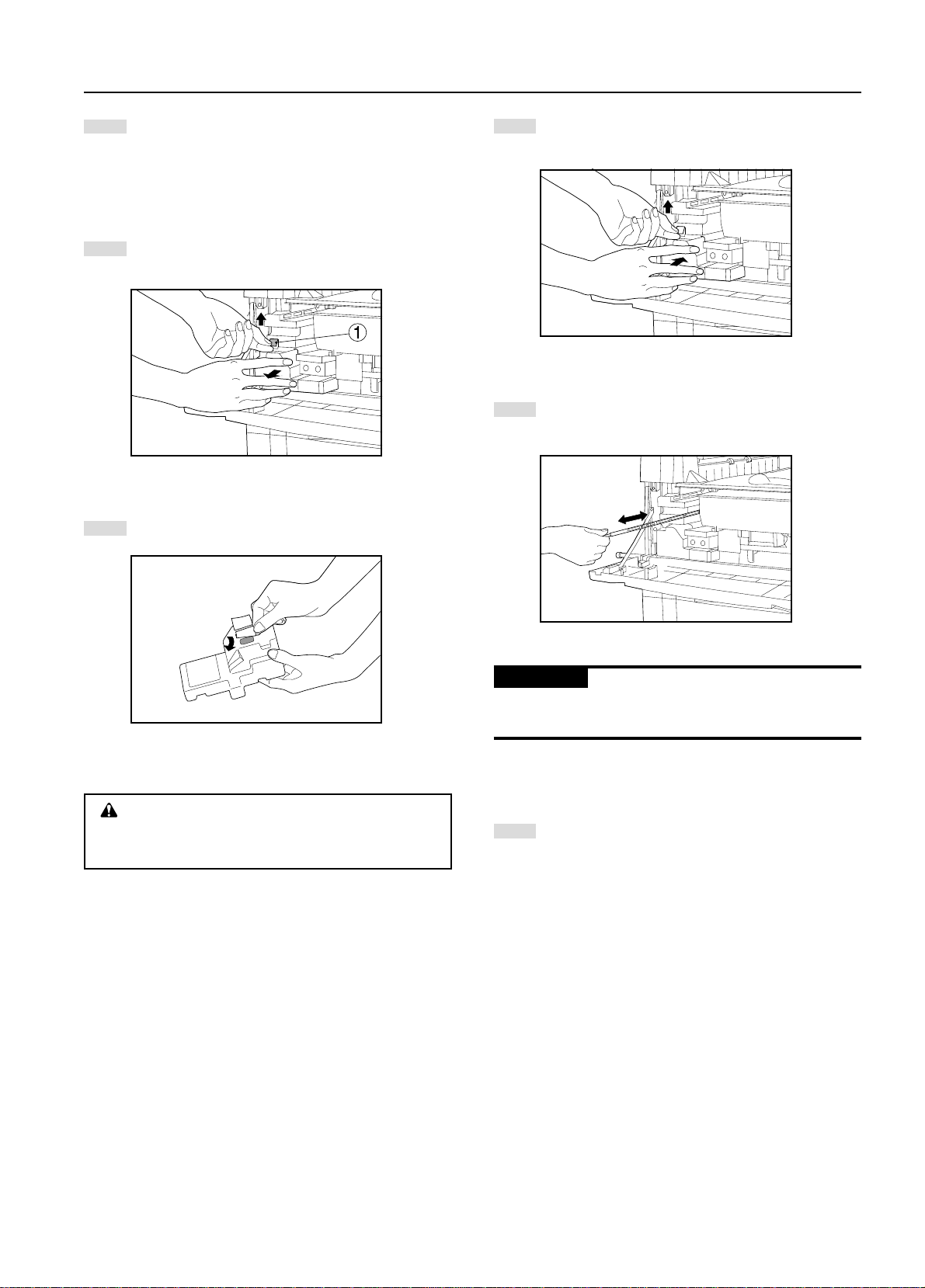
CAPÍTULO 3 COMO CARREGAR PAPEL
Rode a alavanca de soltar a embalagem de toner para a
6
esquerda tão longe quanto ela for.
A nova embalagem de toner está agora bloqueada.
Enquanto segura na alavanca de soltar o tanque de
7
desperdícios de toner 1 para cima, remova o tanque de
desperdício de toner.
Feche a abertura do tanque de desperdícios de toner com o
8
seu selo.
Enquanto segura na alavanca de soltar o tanque de
9
desperdícios de toner para cima, instale o novo tanque de
desperdícios de toner na fotocopiadora.
Puxe suavemente a vareta de limpeza até onde ela for e
10
então empurre-a de novo para dentro.
ATENÇÃO
Não incinere toner nem embalagens de toner. Fagulhas
perigosas poderão provocar queimaduras.
IMPORTANTE
• Não puxe a vareta de limpeza com força nem a puxe
completamente para fora.
Feche a tampa da frente.
11
3-6
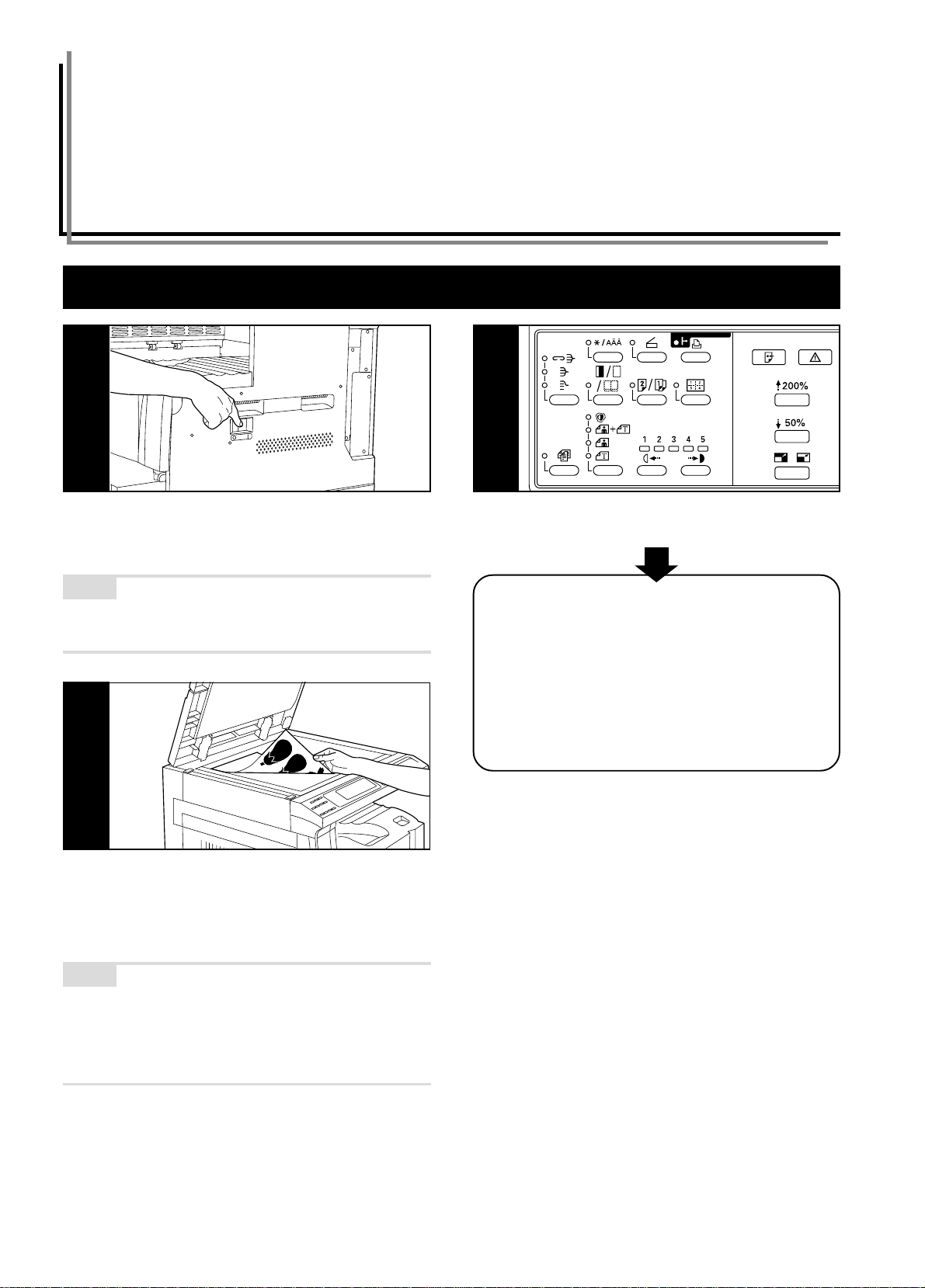
CAPÍTULO 4 OPERAÇÃO ELEMENTAR
1. Procedimento elementar de cópia
1
1. Aquecimento
Ligue ( 1 ) o interruptor principal. No fim do aquecimento, aparecerá
“READY TO COPY.” no painel de mensagens.
NOTA:
• Se estiverem colocados originais e se a tecla Iniciar for premida
enquanto a fotocopiadora ainda estiver a aquecer, a cópia
começará logo que o aquecimento termine.
2
3
3. Selecção de função
Seleccione entre as várias funções da fotocopiadora.
• Ampliação/redução (consulte a página 4-4)
• Interrupção de cópia (consulte a página 4-6)
• Cópia frente/verso de vários originais (consulte a página 5-1)
• Cópia de originais de duas páginas como páginas distintas
(consulte a página 5-4)
• Fazer um espaço de margem para encadernação (consulte a
página 5-5)
• Fazer cópias com bordos limpos (consulte a página 5-6)
• Uma cópia a partir de dois ou quatro originais (consulte a página 5-7)
• Alceamento automático (consulte a página 5-9)
• Rodar cópia (consulte a página 5-10)
• Modo de selecção automática (consulte a página 5-10)
2. Colocação de originais
Coloque os originais na platina ou no DF (alimentador de
documentos).
Ao colocar o original na platina, ajuste-o usando as escalas de
tamanho do original baseadas na posição traseira esquerda.
NOTA:
• Consulte as referências dadas a seguir sobre como colocar
originais no DF.
Se o ADF (alimentador automático de documentos) estiver
instalado, consulte a página 7-1.
Se o RADF (alimentador de documentos de inversão automática) estiver
instalado, consulte o manual de instruções fornecido com o RADF .
4-1
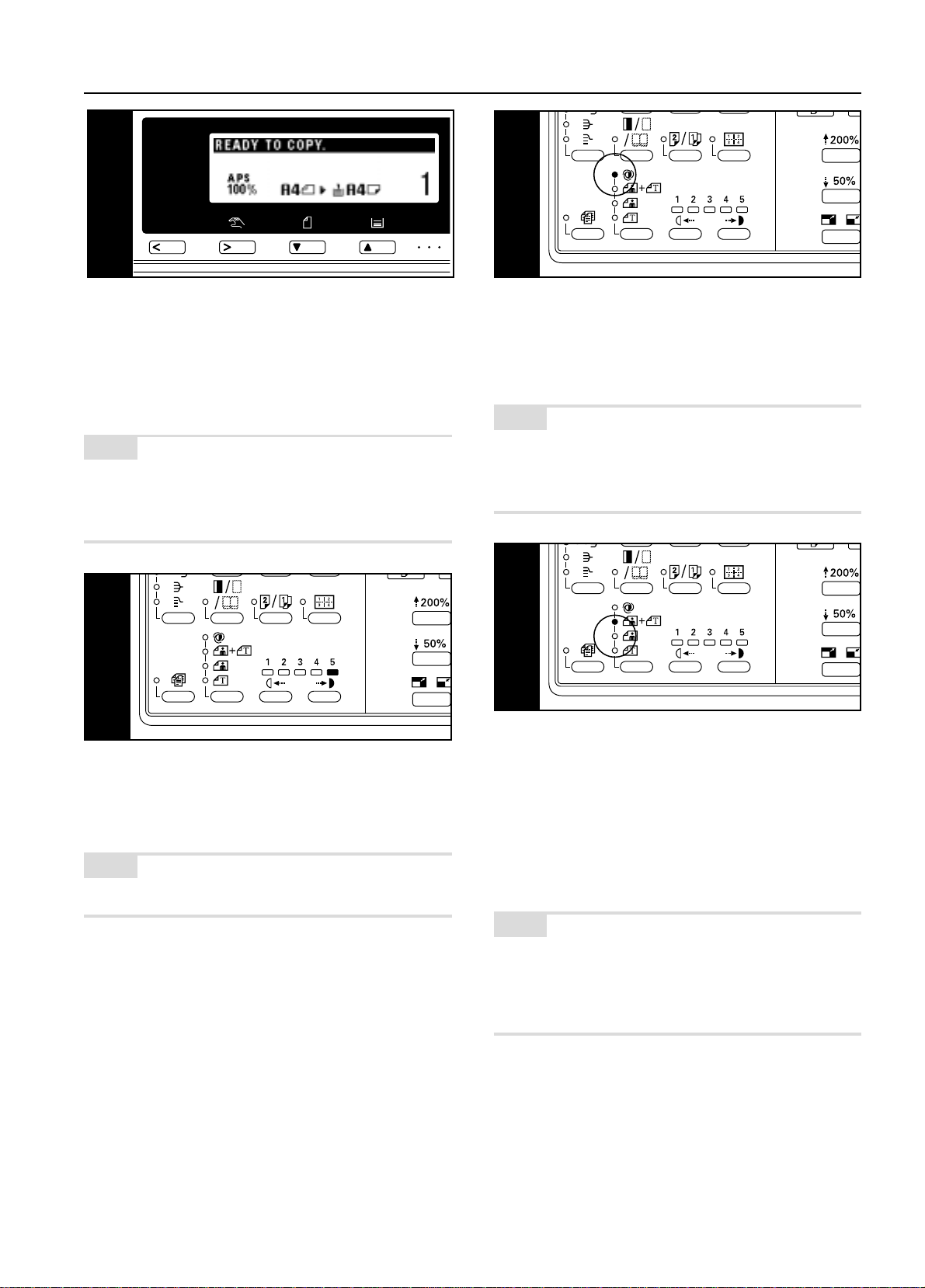
CAPÍTULO 4 OPERAÇÃO ELEMENTAR
4
4. Selecção do tamanho do papel
Quando aparecer “APS” no painel de mensagens, é seleccionado
automaticamente papel do mesmo tamanho do original. Para copiar a
imagem do original para papel de tamanho diferente sem alterar o
tamanho da imagem, prima a tecla de Selecção de Papel para o
tamanho de papel desejado e prima a tecla Manual. Para fazer
cópias do mesmo tamanho dos originais com imagens do mesmo
tamanho, não são necessárias regulações especiais.
NOTA:
• A selecção automática de papel também pode ser desligada.
(Consulte “7 PAPER SELECTION” na página 6-12.)
• Pode ser especificada uma gaveta (gaveta de alimentação de
papel) a ser seleccionada automaticamente sem colocar nenhuns
originais. (Consulte “@ DEFAULT DRAWER” na página 6-13.)
5-2
Para fazer a exposição de cópia ser ajustada automaticamente,
prima a tecla de selecção de qualidade de cópia e active o modo de
auto exposição. O indicador Auto Exp. acenderá. Em modo de auto
exposição, o brilho do original é detectado e é seleccionada a
exposição mais apropriada. Também é possível fazer cópias limpas
sem o fundo ou a cor originais.
NOTA:
• Quando as cópias estiverem em geral muito escuras/claras, a
exposição será ajustada. (Consulte “3 A.E.” na página 6-12.)
• As regulações por defeito do ajuste de exposição de cópia podem
ser definidas para a auto exposição. (Consulte “1 EXPOSURE
MODE” na página 6-11.)
6
5-1
5. Ajuste de exposição de cópia
No modo inicial, um dos indicadores de exposição de cópia acende e
a exposição de cópia pode ser ajustada manualmente. Deslocando o
cursor na escala de exposição para a direita, torna as cópias mais
escuras. Deslocando-o para a esquerda, torna as cópias mais claras.
NOTA:
• O ajuste de exposição é seleccionado entre 5 a 9 níveis.
(Consulte “2 EXPOSURE STEPS” na página 6-11.)
6. Selecção de qualidade de cópia
A qualidade de cópia é seleccionada de acordo com o original. Prima
a tecla de selecção de qualidade de cópia para acender os seguintes
indicadores.
Modo Texto: Indicador Texto
Modo Foto: Indicador Foto
Modo Texto e Foto: Indicador Texto e Foto
Modo Ecoimpressão: Desligue todos os indicadores de qualidade de
cópia premindo a tecla de selecção de qualidade de cópia. A
densidade de imagens copiadas será ligeiramente inferior em modo
Ecoimpressão para reduzir o consumo de toner.
NOTA:
• O modo qualidade de cópia por defeito usado no modo inicial pode ser
seleccionado. (Consulte “1 EXPOSURE MODE” na página 6-1 1.)
• A exposição de cópia pode ser ajustada em todos os modos de
qualidade de cópia.
(Consulte “4 MIX ORI.DENSITY”, “5 PHO ORI.DENSITY” e “6
TXT ORI.DENSITY” na página 6-12.)
4-2

CAPÍTULO 4 OPERAÇÃO ELEMENTAR
7
7. Definição do número de cópias
Use as teclas numéricas para introduzir o número de cópias desejado
no painel de mensagens. Podem ser definidas até 250 cópias.
NOTA:
• É possível reduzir o limite no número de cópias que podem ser feitas
de uma só vez. (Consulte “9 COPY LIMIT” na página 6-13.)
8
A TENÇÃO
Se a fotocopiadora não for usada por um curto período de
tempo (durante a noite, etc.), desligue o interruptor principal (O). Se a fotocopiadora não for usada por um longo
período de tempo (férias, etc.), remova a ficha da tomada
por razões de segurança durante o tempo em que a
fotocopiadora não estiver em uso.
8. Iniciar a cópia
Prima a tecla Iniciar. Se o indicador Iniciar estiver aceso em verde e
estiver afixado “READY TO COPY.” no painel de mensagens, a cópia
é possível.
9
9. No fim da cópia
As cópias efectuadas são ejectadas para a secção de armazenagem
de cópias.
IMPORTANTE
• Podem ser armazenadas até 250 folhas. Note que o número de
folhas que podem ser armazenadas varia dependendo da condição
do papel usado.
4-3

2. Ampliação/redução
CAPÍTULO 4 OPERAÇÃO ELEMENTAR
(1) Modo de auto selecção de ampliação
A imagem original é ampliada/reduzida automaticamente de acordo
com o tamanho do papel seleccionado.
IMPORTANTE
• Quando usar este modo regularmente, certifique-se que foi
seleccionado “AMS” em “8 AMS MODE” na página 6-12.
Coloque o(s) original(is).
1
O tamanho do original será detectado automaticamente e o
papel do mesmo tamanho que o original será seleccionado.
Prima a tecla Selecção de Papel para especificar o tamanho
2
do papel.
Será afixada a relação de ampliação.
A cópia começará quando se prime a tecla Iniciar.
3
(2) Modo de cópia com zoom
A relação de zoom pode ser definida em qualquer valor entre 50 a
200% em incrementos de 1%.
NOTA:
• Se foi seleccionado “100%” em “8 AMS MODE” na página 6-12,
prima a tecla Manual para afixar “AMS”.
Coloque o(s) original(is).
1
Prima a tecla Zoom (+) ou Zoom (–) para alterar a relação de
2
zoom apresentada.
Prima a tecla Selecção de Papel para alterar o tamanho do papel.
A cópia começará quando se prime a tecla Iniciar.
3
4-4

CAPÍTULO 4 OPERAÇÃO ELEMENTAR
(3) Modo de zoom normal
A cópia com ampliação/redução é possível usando as relações de
ampliação predefinidas na fotocopiadora.
Relações de ampliação disponíveis
Redução 50%: A3 → A5
Ampliação 106%: 11" × 15" → A3
Coloque o(s) original(is).
1
Pressione a tecla R/E predefinida.
2
O ecrã de definição do modo zoom aparecerá no painel de
mensagens.
70%: A3 → A4, A4 → A5
75%: 11" × 15" → A4
90%: Folio → A4
127%: Folio → A3
141%: A4 → A3, A5 → A4
200%: A5 → A3
(4) Modo de tamanho de zoom
Quando os tamanhos do original e do papel de cópia são
seleccionados, a relação de zoom é automaticamente definida.
Coloque o(s) original(is).
1
Prima a tecla Original para seleccionar o tamanho do original.
2
Pressione a tecla do cursor para cima ou para baixo para
3
seleccionar a relação de ampliação desejada e depois
pressione a tecla Enter.
O painel de mensagens voltará ao ecrã “READY TO COPY.”,
com a relação de ampliação seleccionada afixada.
FOLIO
NOTA:
• A relação do zoom pode ser alterada em incrementos de 1% a partir
da relação seleccionada premindo as teclas numéricas ou as teclas
Zoom (+) e Zoom (–).
A cópia começará quando se prime a tecla Iniciar.
4
Prima a tecla Selecção de Papel para seleccionar o tamanho
3
do papel.
Quando o tamanho do papel é seleccionado, será afixada a
relação de zoom.
A cópia começará quando se prime a tecla Iniciar.
4
4-5

3. Interrupção de cópia
CAPÍTULO 4 OPERAÇÃO ELEMENTAR
A interrupção de cópia é útil se, durante um trabalho de cópia, é
necessário copiar outros originais com definições diferentes. O
trabalho interrompido pode ser retomado com as mesmas definições
anteriores, depois de terminar o trabalho urgente.
Prima a tecla Interromper para acender o indicador.
1
Aparecerá o ecrã “INTERRUPT MODE.”.
Quando a cópia terminar, prima novamente a tecla
4
Interromper e substitua os originais recentemente copiados
pelos antes removidos. Depois prima a tecla Iniciar.
O trabalho de cópia interrompido será retomado.
Remova o(s) original(is) presente(s)e e ponha-o(s) de lado.
2
Coloque o novo original e execute a cópia.
3
4-6

CAPÍTULO 4 OPERAÇÃO ELEMENTAR
4. Função Economia de Energia
(préaquecimento)
Esta função desliga a máquina para economizar energia premindo a
tecla Economia de Energia (préaquecimento), enquanto se deixa o
interruptor principal ligado. Quando esta função é activada, o indicador
Economia de Energia (préaquecimento) é o único indicador que fica
aceso no painel de operação.
Para retomar a cópia após ter sido activada a função Economia de
Energia (préaquecimento), prima novamente a tecla Economia de
Energia. Demora cerca de 30 segundos para a fotocopiadora recuperar
da função Economia de Energia (préaquecimento).
5. Função auto desligamento
Esta função desliga automaticamente o interruptor principal (O) se não
for executada nenhuma operação de cópia durante um certo período
(15 a 240 minutos). Para fazer cópias novamente, regule o
interruptor principal na posição ligado ( I ).
NOTA:
• A função auto economia de energia pode ser regulada para ser
activada depois de um certo tempo sem que nenhuma cópia seja feita.
(Consulte “9 PREHEAT TIME” na página 6-18.)
● Função auto desligamento
A função auto desligamento é uma característica de economia de
energia que desliga automaticamente o interruptor principal quando
passa um determinado tempo sem que nenhuma cópia seja feita.
As fotocopiadoras estão geralmente mais em modo espera que em
modo operação, e o consumo de corrente em modo espera representa
uma grande parte do consumo total. Fazer com que a fotocopiadora
desligue (O) automaticamente reduz o consumo desnecessário de
corrente em modo espera ou durante a noite se a fotocopiadora for
deixada ligada. O resultado é uma conta de electricidade mais pequena.
NOTA:
• Para alterar o tempo remanescente até que a função auto
desligamento funcionar, consulte “0 SHUT-OFF TIME” na página
6-18. Para cancelar a função auto desligamento, consulte “2 AUTO
SHUT-OFF” na página 6-16.
4-7

CAPÍTULO 5 FUNÇÕES
1. Cópia frente/verso a partir de vários originais [Cópia frente/verso]
As cópias frente/verso podem ser feitas a partir de originais de duas
páginas ou de originais de um lado com a unidade opcional frente/verso.
IMPORTANTE
• As cópias frente/verso não podem ser feitas com o bypass múltiplo.
(1) Cópia frente/verso a partir de originais de duas faces
Um original de duas faces é copiado na frente e verso do papel.
A cópia parece-se exactamente como o original.
(2) Cópia frente/verso a partir de um livro original
As páginas opostas de uma revista ou de um livro serão copiadas em
ambas as faces do papel com uma simples pressão na tecla Iniciar.
IMPORTANTE
• O tamanho de papel usado neste modo está limitado a A4.
IMPORTANTE
• Os tamanhos de papel que podem ser usados são A3 a A5R.
5-1

CAPÍTULO 5 FUNÇÕES
(3) Cópia frente/verso a partir de originais um só lado
O original de um só lado é copiado em ambos os lados (frente e
verso) do papel.
Quando é copiado um número impar de originais, o verso da última
página fica em branco.
NOTA:
• A cópia do verso também pode ser rodada em 180 graus.
1 Normal: O verso sai no mesmo sentido que o original.
2 Rodar: O verso é rodado 180 graus em relação ao original.
Quando encadernadas no topo, as cópias são orientadas no
mesmo sentido.
Coloque o(s) original(is).
1
Pressione a tecla Frente/verso/Separar Página para acender
2
o indicador.
Aparecerá o ecrã de selecção de função.
Certifique-se que está seleccionado “2-SIDED COPY” e
3
pressione a tecla Enter.
Aparecerá o ecrã de regulação de cópia frente/verso.
Pressione a tecla de cursor para baixo para seleccionar o
4
modo de cópia frente/verso.
Prima a tecla Enter.
5
Se tiver sido seleccionado “1-SIDED ORIG.> DUPLEX”,
avance para o passo seguinte.
Se tiver sido seleccionado “DUPLEX ORIG.> DUPLEX” ou
“BOOK ORIGINAL”, o painel de mensagens será alterado para
o ecrã “DUPLEX MODE.”.
5-2

CAPÍTULO 5 FUNÇÕES
Seleccione se rodar ou não o verso da cópia em
6
180 graus.
Prima a tecla Enter.
7
O painel de mensagens será alterado para o ecrã “DUPLEX
MODE.”.
Prima a tecla Iniciar. A digitalização dos originais começará.
8
Ao colocar o original no DF, a cópia será executada. Ao
colocar o original na platina, avance para o passo seguinte.
Substitua o original e prima a tecla Iniciar. A digitalização dos
9
originais começará. Execute os mesmos procedimentos para
os originais cuja cópia será executada, e finalmente,
pressione a tecla Enter. A cópia começará.
5-3

CAPÍTULO 5 FUNÇÕES
2. Copiar originais de duas páginas como páginas separadas [Modo de cópia com separação de página]
(1) Cópias com separação de páginas de livros originais
Duas páginas opostas de uma revista, livro ou semelhante, são
divididas ao meio e copiadas para duas folhas de papel separadas.
IMPORTANTE
• Os tamanhos de originais disponíveis é limitado a A3, A4R, e A5R, e
o tamanho do papel é limitado a A4.
(2) Cópias com separação de páginas de originais de duas faces
Cada face de originais de duas faces é copiada para uma folha de
papel separada.
Coloque o(s) original(is).
1
NOTA:
• Quando copiar de um livro, coloque o livro como ilustrado.
Pressione a tecla Frente/verso/Separar Página para acender
2
o indicador.
Aparecerá o ecrã de selecção de função.
Pressione a tecla de cursor para baixo para seleccionar
3
“PAGE SEPARATION”.
4
Prima a tecla Enter.
Aparecerá o ecrã de regulação do modo de cópia com
separação de página.
Pressione a tecla de cursor para baixo para seleccionar o
5
modo de separação de página.
Prima a tecla Enter.
6
O painel de mensagens voltará ao ecrã “READY TO COPY.”.
5-4

CAPÍTULO 5 FUNÇÕES
3. Fazer um espaço de margem para encadernação [Modo margem]
A imagem do original é deslocada para a direita para fazer uma
margem para encadernação no lado esquerdo do papel entre 6 mm e
18 mm em incrementos de 1 mm.
NOTA:
• O valor inicial da largura de margem pode ser definido. (Consulte
“0 ” na página 6-13.)
• Se a margem esquerda é especificada quando estiver regulada a
cópia frente/verso, a mesma largura de margem direita da frente
será automaticamente definida para o verso.
Coloque o(s) original(is).
1
Certifique-se que foi seleccionado “MARGIN” e pressione a
3
tecla Enter.
Aparecerá o ecrã de regulação de cópia com margem.
Pressione a tecla do cursor direita ou esquerda para seleccionar
4
a definição da largura de margem se pretender alterar a largura
de margem do valor por defeito. A largura da margem pode ser
definida entre 6 mm e 18 mm em incrementos de 1 mm.
Quando não alterar a largura de margem, avance para o
passo seguinte.
IMPORTANTE
• Coloque os originais de forma que o lado superior (esquerdo) do
original fique no lado de trás. Se os colocar na direcção errada
poderá provocar que a margem não apareça na posição correcta.
Pressione a tecla Margem/Apagamento de Bordo/
2
Apagamento de Livro para acender o indicador.
Aparecerá o ecrã de selecção de função.
Prima a tecla Enter. Aparecerá o ecrã “READY TO COPY.”.
5
5-5

CAPÍTULO 5 FUNÇÕES
4. Fazer cópias com beiras limpas [Modo de apagamento de bordo]
(1) Apagar sombras das beiras das cópias (Apagar
Folhas)
Use para apagar sombras, linhas, etc., que apareçam à volta das
beiras das cópias feitas a partir de folhas originais. A largura dos
bordos pode ser seleccionada de 6, 12 e 18 mm. (a é a largura do
bordo de apagamento.)
NOTA:
• O valor inicial da largura do apagamento de bordos pode ser
definido. (Consulte “! BORDER WIDTH” na página 6-13.)
(2) Apagar as sombras das beiras e do meio das cópias
feitas a partir de livros (Apagamento de Livros)
1
Coloque o(s) original(is).
NOTA:
• Consulte o passo 1 na página 5-4 para definir o livro original.
2
Pressione a tecla Margem/Apagamento de Bordo/
Apagamento de Livro para acender o indicador.
Aparecerá o ecrã de selecção de função.
Pressione a tecla de cursor para baixo para seleccionar o
3
modo de apagamento de bordo.
Use para fazer cópias limpas de livros espessos. A largura dos
bordos pode ser seleccionada de 6, 12 e 18 mm. (a é a largura do
bordo de apagamento.)
NOTA:
• O valor inicial da largura do apagamento de bordos pode ser
definido. (Consulte “! BORDER WIDTH” na página 6-13.)
Prima a tecla Enter.
4
Pressione a tecla do cursor para baixo ou para cima para
5
seleccionar a largura do bordo de apagamento. A largura
pode ser seleccionada de 6, 12 e 18 mm.
6
Prima a tecla Enter. O painel de mensagens voltará ao ecrã
“READY TO COPY.”.
5-6

CAPÍTULO 5 FUNÇÕES
5. Uma cópia a partir de dois ou quatro originais [Cópia de layout]
Dois ou quatro originais podem ser combinados numa única cópia.
A demarcação de cada original pode também ser marcada com uma
linha contínua ou tracejada.
NOTA:
• O papel original e de cópia deverão ter um tamanho normalizado.
(1) ATÉ 2
Use este modo para copiar dois originais numa só folha. Pode ser
usado em conjunto com o modo de cópia frente/verso para copiar
quatro originais para uma folha, embora isto requeira a unidade
frente/verso opcional.
(Ao colocar os originais na platina, os originais são ordenados na
ordem de 1 a 2.)
(2) ATÉ 4
Use este modo para copiar quatro originais numa só folha. Pode ser
usado em conjunto com o modo de cópia frente/verso para copiar
oito originais para uma folha, embora isto requeira a unidade frente/
verso opcional.
(Ao colocar os originais na platina, os originais são ordenados na
ordem de 1, 2, 3 e 4.)
NOTA:
• Quando executar a cópia frente/verso, as imagens no verso podem
ser rodadas.
NOTA:
• No modo ATÉ 4, os modos disponíveis diferem dependendo da
orientação dos originais.
• Quando executar a cópia frente/verso, as imagens no verso podem
ser rodadas.
5-7

CAPÍTULO 5 FUNÇÕES
1
Prima a tecla Layout para acender o indicador.
Aparecerá o ecrã de regulação de cópia layout.
Pressione a tecla do cursor para baixo ou para cima para
2
seleccionar o modo de cópia layout.
Em modo “4-UP”, quando colocar os originais
horizontalmente, seleccione “4-UP (Z)”; quando colocar os
originais verticalmente, seleccione “4-UP (N)”.
Prima a tecla Iniciar.
7
Quando são colocados originais no DF, todos os originais são
digitalizados um a um e a cópia é executada de acordo.
Se colocar originais na platina, avance para o passo seguinte.
Substitua o original e prima a tecla Iniciar. A digitalização dos
8
originais começará. Execute os mesmos procedimentos para
os originais cuja cópia será executada, e finalmente,
pressione a tecla Enter. A cópia começará.
Prima a tecla Enter.
3
Pressione a tecla do cursor para baixo ou para cima para
4
seleccionar o tipo de demarcação.
Seleccione de “DOTTED” ou “SOLID”.
Prima a tecla Enter.
5
O painel de mensagens voltará ao ecrã “READY TO COPY.”.
Coloque o(s) original(is).
6
IMPORTANTE
• Antes de colocar os originais na platina, certifique-se que eles estão
em sequência que resulte em imagens em posições numeradas.
• Seleccione o papel de acordo com a situação.
5-8

CAPÍTULO 5 FUNÇÕES
6. Alcear automaticamente [Alcear cópia]
Uma vez que a cópia é executada após memorizar múltiplos
originais, as cópias podem ser alceadas no número de conjuntos
necessários mesmo sem um finalizador.
NOTA:
• Se estiver regulado “ON” em “$ ROTATE SORT” na página 6-13, e
o tamanho do papel for A4, a orientação de cada jogo de cópias é
alterada, tornando assim as cópias fáceis de manusear. Para usar
esta regulação, o papel A4 deverá ser colocado longitudinalmente
numa gaveta e transversalmente na outra.
Introduza o número de cópias e prima a tecla Iniciar.
3
Quando usar o DF, digitaliza e copia originais um de cada vez.
Ao colocar os originais na platina, avance para o passo seguinte.
Coloque o original seguinte e prima a tecla Iniciar.
4
Coloque o(s) original(is).
1
Prima a tecla modo alcear para acender o indicador.
2
NOTA:
• Repita esta operação para todos os originais.
Após todos os originais terem sido digitalizados, prima a
5
tecla Enter.
A cópia começará.
5-9

CAPÍTULO 5 FUNÇÕES
7. Cópia com rotação 8. Modo de selecção automática
Mesmo quando a orientação do original é diferente da do papel na
gaveta, a imagem será rodada 90 graus no sentido oposto ao dos
ponteiros do relógio para a cópia. Para esta função, não é necessária
nenhuma regulação.
IMPORTANTE
• O tamanho de papel disponível para a cópia com rotação está
limitado a A4.
Quando o DF opcional é usado, se o tamanho do papel não for
seleccionado com a tecla de Selecção de Papel, o DF detecta
automaticamente o tamanho de cada original. As cópias são então
feitas em papel do mesmo tamanho dos originais.
IMPORTANTE
• Podem ser colocadas até 50 folhas de papel no DF neste modo.
• Os originais usados neste modo são limitados a A3 e A4 (horizontal)
ou A4 (vertical) e Folio, e a largura de todos os originais deve ser a
mesma.
NOTA:
• Se a função de mudança automática de gaveta estiver em “ON”, a
cópia continuará com o mesmo tamanho de papel do original numa
orientação diferente se o papel com a mesma orientação se
esgotar. (Consulte “$ AUTO DRAWER SWITCH” na página 6-19.)
Coloque os originais no DF.
1
Prima a tecla Selecção Auto para acender o indicador.
2
Prima a tecla Iniciar.
3
A cópia começará.
5-10

CAPÍTULO 6 GESTÃO DA FOTOCOPIADORA
1. Gestão de cópias
O número total de cópias feitas por cada sector pode ser gerido
usando códigos de 4 dígitos para até 100 sectores.
Podem ser definidos limites para o número de cópias sector a sector.
(1) Modo de gestão de cópias
Modo de gestão de cópias
● Registo de novos
códigos ID
● Apagar códigos ID
● Alterar limites
● Apagar contagem de
cópias
● Visualizar contagem de
cópias
Atribui um código ID de 4 dígitos e um número máximo de cópias a cada sector da
companhia. Podem ser definidos até 100 sectores. Os limites são definidos em unidades de
1.000 folhas, até um máximo de 999.000.
Se introduzir “0” possibilita um número ilimitado de cópias.
Quando um sector alcançar o seu limite, a fotocopiadora não fará mais cópias.
Apaga os códigos ID registados.
Altera os limites de cópias para os sectores respectivos sem apagar ou tornar a registar os
códigos ID.
Apaga toda a contagem de cópias para os diversos sectores após um período de tempo
conveniente. Contudo, a contagem de cópias não pode ser apagada individualmente.
Afixa o número de cópias. O número total de cópias pode ser afixado, tanto como por
tamanho de papel ou por código ID.
Conteúdo do modo de gestão de cópias
Página
6-3
6-4
6-5
6-6
6-6
● Imprimir uma listagem
de gestão de cópias
6-1
Imprime o número de cópias feitas por código ID.
6-7

CAPÍTULO 6 GESTÃO DA FOTOCOPIADORA
Modo de gestão de cópias
● Ligar e desligar a
gestão de cópias
● Ligar e desligar a
gestão da impressora
● Ligar e desligar a
função imprimir
relatório erro
Conteúdo do modo de gestão de cópias
Ligue a gestão de cópias quando necessário (para aplicar as regulações feitas).
Desligue-a quando não necessária.
Ligue para usar a gestão da impressora para imprimir quando usar a função impressora
nesta fotocopiadora. Desligue quando não usar a gestão da impressora.
• Este modo não é apresentado quando a fotocopiadora não está equipada com a placa de
impressora opcional.
A função Imprimir relatório erro imprime os detalhes do erro se ocorrer um erro de
discrepância num código ID quando a gestão da impressora estiver ligada. Ligue-a para
Imprimir relatório erro; desligue-o para não imprimir o relatórioe.
• Este modo não é afixado quando a fotocopiadora não está equipada com a placa de
impressora opcional.
Página
6-8
————
————
6-2

CAPÍTULO 6 GESTÃO DA FOTOCOPIADORA
(2) Como afixar o ecrã de selecção do modo de gestão
de cópias
Prima a tecla */Linguagem para acender o indicador.
1
Aparecerá o ecrã de selecção do modo de gestão.
Prima a tecla de cursor para baixo para seleccionar “MANA-
2
GEMENT”.
(3) Como fazer diversas regulações
● Registo de novos códigos ID
Afixa o ecrã de selecção de gestão de cópias.
1
(Consulte(2)Como afixar o ecrã de selecção do modo de
gestão de cópias. )
Prima a tecla de cursor para baixo para seleccionar “COPY
2
MGMT SETTING”.
Prima a tecla Enter.
3
Prima a tecla de cursor para baixo para seleccionar “REGIS-
4
TER”.
Prima a tecla Enter.
3
Introduza o código de gestão de 4 dígitos “2000” com as
4
teclas numéricas.
NOTA:
• O código de gestão de 4 dígitos pode ser alterado. (Consulte “@
MANAGEMENT CODE CHANGE” na página 6-18.)
• Consulte o seguinte “(3) Como fazer diversas regulações” e faça as
regulações.
• (>) afixado em cada ecrã de regulação indica o valor de regulação
actual.
Prima a tecla Enter.
5
Introduza o código ID com as teclas numéricas.
6
Prima a tecla de cursor para baixo para realçar o número
7
máximo de cópias.
6-3

CAPÍTULO 6 GESTÃO DA FOTOCOPIADORA
Introduza o número máximo de cópias com as teclas
8
numéricas. Os limites são definidos em unidades de 1000,
até um máximo de 999.000.
NOTA:
• Se introduzir “0” possibilita um número ilimitado de cópias.
• Se for premida a tecla Parar/Apagar, o código ID registado é
apagado e pode ser introduzido um novo código ID.
Prima a tecla Enter. O painel voltará ao ecrã do passo 4.
9
NOTA:
• Para registar outro código ID, repita os passos 5 a 9.
Prima a tecla de cursor para cima para seleccionar “END”, e
10
prima a tecla Enter.
O painel de mensagens voltará ao ecrã do passo 2.
● Apagar códigos ID
Afixa o ecrã de selecção de gestão de cópias. (Consulte a
1
página 6-3.)
Prima a tecla de cursor para baixo para seleccionar “COPY
2
MGMT SETTING”.
Prima a tecla Enter.
3
Prima a tecla de cursor para baixo para seleccionar “CODE
4
DELETE”.
Prima a tecla de cursor para cima para seleccionar “END”, e
11
prima a tecla Enter.
O painel de mensagens voltará ao ecrã “READY TO COPY.”.
Prima a tecla Enter.
5
Prima a tecla de cursor para baixo ou para cima para
6
seleccionar o código ID a ser apagado.
NOTA:
• Quando não está registado nenhum código ID, aparecerá “– – – –”
e o cursor não se moverá.
Prima a tecla Enter.
7
6-4

CAPÍTULO 6 GESTÃO DA FOTOCOPIADORA
Aparecerá uma mensagem pedindo-lhe que confirme o
8
apagamento. Para apagar o código, prima a tecla de cursor
para cima para seleccionar “YES” e depois prima a tecla
Enter. Para cancelar o comando, certifique-se que foi
seleccionado “NO” e prima a tecla Enter. O painel de
mensagens voltará ao ecrã do passo 6.
NOTA:
• Para apagar outro código de Sector, repita os passos 6 a 8.
Certifique-se que foi seleccionado “END” e Prima a tecla
9
Enter.
O painel de mensagens voltará ao ecrã do passo 4.
Prima a tecla de cursor para cima para seleccionar “END”, e
10
prima a tecla Enter.
O painel de mensagens voltará ao ecrã do passo 2.
Prima a tecla de cursor para baixo para seleccionar “COPY
4
LIMIT CORRECTION”.
Prima a tecla Enter.
5
Prima a tecla de cursor para baixo ou para cima para
6
seleccionar o código ID cujos limites devem ser alterados.
Prima a tecla Enter.
7
Prima a tecla de cursor para cima para seleccionar “END”, e
11
prima a tecla Enter.
O painel de mensagens voltará ao ecrã “READY TO COPY.”.
● Alterar limites
Afixa o ecrã de selecção de gestão de cópias. (Consulte a
1
página 6-3.)
Prima a tecla de cursor para baixo para seleccionar “COPY
2
MGMT SETTING”.
Prima a tecla Enter.
3
Introduza o novo limite com as teclas numéricas.
8
Os limites são definidos em unidades de 1000, até um
máximo de 999.000.
NOTA:
• Se introduzir “0” possibilita um número ilimitado de cópias.
Prima a tecla Enter.
9
O painel de mensagens voltará ao ecrã do passo 6.
NOTA:
• Para alterar o limite de cópias de outro sector, repita os passos 6 a 9.
6-5

CAPÍTULO 6 GESTÃO DA FOTOCOPIADORA
Certifique-se que foi seleccionado “END” e prima a tecla
10
Enter.
O painel de mensagens voltará ao ecrã do passo 4.
Prima a tecla de cursor para cima para seleccionar “END”, e
11
prima a tecla Enter.
O painel de mensagens voltará ao ecrã do passo 2.
Prima a tecla de cursor para cima para seleccionar “END”, e
12
prima a tecla Enter.
O painel de mensagens voltará ao ecrã “READY TO COPY.”.
Aparecerá uma mensagem a pedir para confirmar se deseja
6
apagar todas as contagens de cópias ou não. Para apagar a
contagem de cópias, prima a tecla de cursor para cima para
seleccionar “YES” e depois prima a tecla Enter. Para
cancelar o comando, certifique-se que foi seleccionado “NO”
e prima a tecla Enter. O painel de mensagens voltará ao
ecrã do passo 4.
Prima a tecla de cursor para cima para seleccionar “END”, e
7
prima a tecla Enter.
O painel de mensagens voltará ao ecrã do passo 2.
● Apagar contagem de cópias
Afixa o ecrã de selecção de gestão de cópias. (Consulte a
1
página 6-3.)
Prima a tecla de cursor para baixo para seleccionar “COPY
2
MGMT SETTING”.
Prima a tecla Enter.
3
Prima a tecla de cursor para baixo para seleccionar
4
“COUNTS CLEAR”.
Prima a tecla de cursor para cima para seleccionar “END”, e
8
prima a tecla Enter.
O painel de mensagens voltará ao ecrã “READY TO COPY.”.
● Visualizar contagem de cópias
Afixa o ecrã de selecção de gestão de cópias. (Consulte a
1
página 6-3.)
Prima a tecla de cursor para baixo para seleccionar “REFE-
2
RENCE”.
Prima a tecla Enter.
3
Prima a tecla de cursor para baixo para visualizar o número
4
de cópias de todos os sectores e seleccione “TOT AL: ALL
ID-CODES”. Para visualizar o número de cópias para cada
departamento, seleccione “ID-CODE LIST”.
Prima a tecla Enter.
5
6-6

CAPÍTULO 6 GESTÃO DA FOTOCOPIADORA
Prima a tecla Enter.
5
Se tiver seleccionado “TOTAL: ALL ID-CODES”, avance para
o passo seguinte. Se tiver seleccionado “ID-CODE LIST”, vá
para o passo 9.
Aparecerá o número total de cópias no painel de
6
mensagens. O número de cópias por tamanho aparecerá na
parte inferior. Prima a tecla de cursor para baixo para
visualizar o número de cópias do tamanho diferente dos
apresentados no painel de mensagens.
Quando terminar a visualização, prima a tecla de cursor
7
para cima para seleccionar “END”.
Prima a tecla Enter. O painel de mensagens voltará ao ecrã
8
do passo 4.
Vá para o passo 12.
Prima a tecla de cursor para baixo ou para cima para
9
seleccionar o código ID a ser afixado.
Prima a tecla de cursor para cima para seleccionar “END”, e
13
prima a tecla Enter.
O painel de mensagens voltará ao ecrã “READY TO COPY.”.
● Imprimir lista de gestão de cópias
Afixa o ecrã de selecção de gestão de cópias. (Consulte a
1
página 6-3.)
IMPORTANTE
• Certifique-se que existe papel de tamanho A4 colocado na gaveta.
Prima a tecla de cursor para baixo para seleccionar “PRINT
2
MANAGEMENT LIST”.
NOTA:
• Quando não está registado nenhum código ID, aparecerá “– – – –” e
o cursor não se moverá.
Depois de terminar a visualização, prima o cursor para cima
10
para seleccionar “END”.
Prima a tecla Enter. O painel de mensagens voltará ao ecrã
11
do passo 4.
Prima a tecla de cursor para cima para seleccionar “END”, e
12
prima a tecla Enter.
O painel de mensagens voltará ao ecrã do passo 2.
Prima a tecla Enter. A impressão iniciará. Depois de a lista
3
ter sido impressa, o painel voltará ao ecrã do passo 2.
NOTA:
• Seleccione o papel a ser usado e prima a tecla Iniciar se não
estiver carregado papel tamanho A4.
Prima a tecla de cursor para cima para seleccionar “END”, e
4
prima a tecla Enter.
O painel de mensagens voltará ao ecrã “READY TO COPY.”.
6-7

CAPÍTULO 6 GESTÃO DA FOTOCOPIADORA
● Ligar e desligar a gestão de cópias
Afixa o ecrã de selecção de gestão de cópias. (Consulte a
1
página 6-3.)
NOTA:
• Aparece Gestão de cópias ligada ou desligada no canto superior
direito do ecrã.
Consulte os procedimentos seguintes para ligar/desligar a gestão
de cópias.
Prima a tecla de cursor para baixo para seleccionar “COPY
2
MANAGEMENT ON/OFF”.
(4) Fazer cópias quando a fotocopiadora está em modo
gestão de cópias
Quando a fotocopiadora estiver em modo gestão de cópias,
aparecerá “ENTER 4-DIGIT CODE WITH #-KEYS” no painel de
mensagens.
Introduza o código ID para o seu departamento com as
1
teclas numéricas.
Prima a tecla Enter.
3
Prima a tecla de cursor para baixo ou para cima para
seleccionar “ON” ou “OFF”.
4
Prima a tecla Enter.
5
O painel de mensagens voltará ao ecrã do passo 2.
Certifique-se que foi seleccionado “END” e prima a tecla
6
Enter. Quando estiver seleccionado “OFF”, o painel de
mensagens voltará ao ecrã “READY TO COPY.”.
Se aparecer “READY TO COPY.”, continue a copiar da forma
2
habitual.
NOTA:
• Quando terminar as cópias, prima a tecla Economia de Energia
(préaquecimento). Se a função Auto Apagar funcionar, a
fotocopiadora voltará ao estado anterior.
6-8

CAPÍTULO 6 GESTÃO DA FOTOCOPIADORA
2. Regulações por defeito
O estado em que a fotocopiadora está no fim do aquecimento ou após ter sido premida a
tecla de Apagar Tudo, é chamada “Modo inicial”. As funções e valores que são
automaticamente predefinidas automaticamente para o Modo inicial são chamadas
“regulações por defeito”. “CÓPIA POR DEFEITO” e “MÁQUINA POR DEFEITO” são
definidas nas regulações por defeito. Podem ser alteradas como desejado de acordo com
as necessidades de cópia.
(1) Regulações da cópia por defeito
Os 14 tipos seguintes de regulações podem ser alterados no modo
definição de cópia por defeito.
Defina-os como desejar, a fim de obter controlo de todas as
possibilidades da sua fotocopiadora.
Regulação da cópia
por defeito
Conteúdo da regulação da cópia por defeito
Gama de
regulação
Regulação por
defeito
Página
1 EXPOSURE MODE
2 EXPOSURE
STEPS
3 A.E.
4 MIX ORI.DENSITY
5 PHO ORI.DENSITY
6 TXT ORI.DENSITY
7 PAPER SELEC-
TION
Selecciona o modo exposição de cópia ao ligar a partir de modo de
auto exposição (página 4-2), modo misto (texto e foto) (página 4-2),
modo foto (página 4-2) e modo texto (página 4-2).
Altera o número de passos de exposição para o modo de exposição
manual.
Ajusta a exposição total ao usar o modo de auto exposição.
Ajusta a exposição do original ao seleccionar o modo foto & texto na
selecção qualidade de cópia (página 4-2).
Ajusta a exposição do original ao seleccionar o modo foto na selecção
qualidade de cópia (página 4-2).
Ajusta a exposição do original ao seleccionar o modo texto na
selecção qualidade de cópia (página 4-2).
Especifica se a gaveta com o papel do mesmo tamanho que o original
é seleccionada automaticamente ou se o formato do papel é
seleccionado manualmente.
AUTO/MIXED/
PHOTO/TEXT
5 STEPS/9 STEPS
1 a 5
1 a 5
1 a 5
1 a 5
AUTO/MANUAL
MISTO
5 STEPS
3 (centro)
3 (centro)
3 (centro)
3 (centro)
AUTO
6-11
6-11
6-12
6-12
6-12
6-12
6-12
8 AMS MODE
9 COPY LIMIT
6-9
Define se ampliar/reduzir a imagem do original (consulte “(1) Modo de
auto selecção de ampliação” na página 4-4.) ou copiá-la no mesmo
tamanho quando um original tenha sido colocado e a tecla Selecção
de Papel premida.
Limita o número de cópias que podem ser efectuadas de cada vez.
AMS/100%
1 a 250 SETS
AMS
250 SETS
6-12
6-13

CAPÍTULO 6 GESTÃO DA FOTOCOPIADORA
Regulação da cópia
por defeito
0 MARGIN WIDTH
! BORDER WIDTH
@ DEFAULT
DRAWER
# OUTPUT FORM
$ ROTATE SORT
Conteúdo da regulação da cópia por defeito
Define o valor inicial da largura de margem do lado esquerdo para o
modo de cópia com margem (página 5-5).
Define o valor inicial da largura de apagamento de bordo para o
Apagamento de Folha ou Apagamento de Livro no modo de
apagamento de bordos (página 5-6).
Especifica a gaveta de alimentação de papel a ser seleccionada
automaticamente quando o aquecimento termina ou quando a tecla
de Apagar Tudo é premida. As gavetas de alimentação de papel 3 e 4
podem ser seleccionadas apenas quando a gaveta opcional estiver
instalada.
Define se executar ou não cópia com alceamento (página 5-9).
Define se é usada a cópia com separação normal (página 5-9) ou a
cópia com alceamento com rotação (consulte a página 5-9) quando é
seleccionado o modo alcear.
• Esta regulação não é apresentada quando a fotocopiadora não está
equipada com o finalizador.
Gama de
regulação
1 a 18 mm
(incrementos de
1-mm )
6, 12, 18 mm
SOURCE 1 a
SOURCE 4
SORT: ON/
SORT: OFF
ON/OFF
Regulação por
defeito
6 mm
6 mm
SOURCE 1
SORT: OFF
OFF
Página
6-13
6-13
6-13
6-13
6-13
6-10

CAPÍTULO 6 GESTÃO DA FOTOCOPIADORA
(2) Como definir o modo de regulação da cópia por
defeito
Prima a tecla */Linguagem para acender o indicador.
1
Aparecerá o ecrã de selecção do modo de gestão.
Prima a tecla Enter.
6
Faça as regulações conforme explicado em baixo.
7
NOTA:
• (>) afixado em cada ecrã de regulação indica o valor de regulação
actual.
Depois de terminar cada regulação, o painel voltará ao ecrã do
•
passo 5. Se quiser alterar outras regulações, repita os passos 5 a 7.
Prima a tecla de cursor para cima para seleccionar “END” e
8
depois prima a tecla Enter para terminar as regulações. O
painel de mensagens voltará ao ecrã “READY TO COPY.”.
Prima a tecla de cursor para baixo para seleccionar “COPY
2
DEFAULT”.
Prima a tecla Enter.
3
Introduza o código de gestão “2000” com as teclas
4
numéricas.
NOTA:
• O código de gestão de 4 dígitos pode ser alterado. (Consulte “@
MANAGEMENT CODE CHANGE” na página 6-18.)
Prima a tecla de cursor para baixo ou para cima para
5
seleccionar as regulações da cópia por defeito a serem
alteradas. Consulte “(1) Regulações da cópia por defeito” na
página 6-9 sobre as regulações que podem ser alteradas.
1 EXPOSURE MODE
Prima a tecla de cursor para baixo ou para cima para
1
seleccionar “AUTO”, “MIXED”, “PHOTO” ou “TEXT”.
Prima a tecla Enter.
2
2 EXPOSURE STEPS
Prima a tecla de cursor para baixo ou para cima para
1
seleccionar “5 STEPS” ou “9 STEPS”.
Prima a tecla Enter.
2
6-11

CAPÍTULO 6 GESTÃO DA FOTOCOPIADORA
3 A.E.
Prima a tecla de cursor para a direita ou esquerda para
1
deslocar o cursor na escala de exposição.
Mova o cursor para a direita para fazer as cópias mais
escuras, e para a esquerda para fazer cópias mais claras.
Prima a tecla Enter.
2
4 MIX ORI.DENSITY
Prima a tecla de cursor para a direita ou esquerda para
1
deslocar o cursor na escala de exposição.
Mova o cursor para a direita para fazer as cópias mais
escuras, e para a esquerda para fazer cópias mais claras.
6 TXT ORI.DENSITY
7 PAPER SELECTION
Prima a tecla de cursor para a direita ou esquerda para
1
deslocar o cursor na escala de exposição.
Mova o cursor para a direita para fazer as cópias mais
escuras, e para a esquerda para fazer cópias mais claras.
Prima a tecla Enter.
2
Prima a tecla de cursor para baixo ou para cima para
1
seleccionar “AUTO” ou “MANUAL”.
Prima a tecla Enter.
2
5 PHO ORI.DENSITY
Prima a tecla de cursor para a direita ou esquerda para
1
deslocar o cursor na escala de exposição.
Mova o cursor para a direita para fazer as cópias mais
escuras, e para a esquerda para fazer cópias mais claras.
Prima a tecla Enter.
2
Prima a tecla Enter.
2
8 AMS MODE
Prima a tecla de cursor para baixo ou para cima para
1
seleccionar “AMS” ou “100%”.
Prima a tecla Enter.
2
6-12

CAPÍTULO 6 GESTÃO DA FOTOCOPIADORA
9 COPY LIMIT
0 MARGIN WIDTH
Introduza o número máximo de cópias que pode ser feito
1
com as teclas numéricas.
Prima a tecla Enter.
2
Prima a tecla de cursor para a direita ou esquerda para
1
seleccionar a largura de margem. A largura pode ser
definida entre 6 mm e 18 mm em incrementos de 1 mm.
@ DEFAULT DRAWER
Prima a tecla de cursor para baixo ou para cima para
1
seleccionar a gaveta (gaveta de alimentação de papel) a ser
automaticamente seleccionada.
Prima a tecla Enter.
2
# OUTPUT FORM
Prima a tecla de cursor para baixo ou para cima para
1
seleccionar “SORT: ON” ou “SORT: OFF”
Prima a tecla Enter.
2
! BORDER WIDTH
Prima a tecla de cursor para baixo ou para cima para
1
seleccionar a largura de apagamento de bordo.
A largura pode ser seleccionada de 6, 12 e 18 mm.
Prima a tecla Enter.
2
Prima a tecla Enter.
2
$ ROTATE SORT
Prima a tecla de cursor para baixo ou para cima para
1
seleccionar “ON” ou “OFF”.
Prima a tecla Enter.
2
6-13

(3) Regulações de máquina por defeito
Os 15 tipos seguintes de regulações podem ser alterados no modo
definição de máquina por defeito.
Defina-os como desejar, a fim de obter controlo de todas as
possibilidades da sua fotocopiadora.
CAPÍTULO 6 GESTÃO DA FOTOCOPIADORA
Regulações de máquina
por defeito
1 STATUS REPORT
2 AUTO SHUT-OFF
3 SPECIAL PAPER
4 APS
Conteúdo da regulação da máquina por defeito
Imprime o conteúdo das regulações da máquina por defeito como um
Relatório status.
Liga ou desliga a função auto desligamento (página 4-7). A função
auto desligamento desliga automaticamente o interruptor principal se
não forem executadas cópias durante um certo período de tempo.
• Se o auto desligamento interfere com as suas operações de cópia,
desligue esta função. Recomenda-se que se prolongue o intervalo de
tempo para activar o auto desligamento antes de o desligar
realmente.
No caso de seleccionar o tamanho do papel no painel de mensagens,
é afixado (
papel especial tal como papel colorido ou papel reciclado. As gavetas
de alimentação de papel 3 e 4 podem ser seleccionadas apenas
quando a gaveta opcional estiver instalada.
• Se estiver carregado papel especial na gaveta, seleccione o tipo de
papel em “5 TIPO PAPEL (1º a 4º)”.
Selecciona se o papel na gaveta definida em “3 PAPEL ESPECIAL” é
ou não usado em modo auto selecção de papel ou comutação
automática de gaveta (página 2-4).
) próximo do tamanho do papel da gaveta se esta contiver
*
Gama de
regulação
———————
ON/OFF
SOURCE 1 a
SOURCE 4
ON/OFF
Regulação por
defeito
—————
ON
Não definido
OFF
Página
6-16
6-16
6-17
6-17
5 PAPER TYPE
(1º a 4º)
6 PAPER TYPE
(BYPASS)
7 SELECT EJECTOR
OF FAX
8 SELECT EJECTOR
OF COPY
Selecciona o tipo (normal ou especial) de papel a ser carregado na
gaveta.
• As regulações para as Gavetas 3 e 4 não são afixadas quando a
fotocopiadora não está equipada com as gavetas opcionais para as
Gavetas 3 e 4.
Selecciona o tipo (normal ou especial) de papel a ser carregado no
bypass múltiplo.
Selecciona se fazer sair faxes para a fotocopiadora, para o finalizador
ou para o separador de trabalhos.
• Esta regulação não é afixada quando a fotocopiadora não está
equipada com a placa de fax e finalizador ou separador de trabalhos
opcionais.
Selecciona se fazer sair cópias para a fotocopiadora, para o
finalizador ou para o separador de trabalhos.
• Esta regulação não é afixada quando a fotocopiadora não está
equipada com o finalizador ou separador de trabalhos opcionais.
PLAIN,
RECYCLED,
LETTERHEAD,
COLOR
PLAIN,
TRANSPARENCY,
LABELS,
RECYCLED,
ROUGH,
LETTERHEAD,
COLOR,
ENVELOPE,
CARDSTOCK
INNER TRAY,
FINISHER,
JOB SEPARATOR
INNER TRAY,
FINISHER,
JOB SEPARATOR
PLAIN
PLAIN
INNER TRAY
INNER TRAY
6-17
6-17
—
6-18
6-14

CAPÍTULO 6 GESTÃO DA FOTOCOPIADORA
Regulações de máquina
por defeito
9PREHEAT TIME
0SHUT-OFF TIME
!DISPLAY CON-
TRAST ADJUST .
@MANAGEMENT
CODE CHANGE
Conteúdo da regulação da máquina por defeito
Selecciona uma certa quantidade de tempo a partir do momento em
que termina a cópia até quando a função de economia de energia
(página 4-7) é activada.
Selecciona a quantidade de tempo a partir do momento em que a
fotocopiadora deixa de ser usada até quando a função auto
desligamento (página 4-7) desliga o automaticamente a alimentação. A
função auto desligamento também pode ser desligada. Esta regulação
não pode ser usada nesse caso (“2 AUTO SHUT-OFF”).
A regulação inicial é 30 minutos.
• Recomenda-se que se prolongue o intervalo de tempo de activar o
auto desligamento se a fotocopiadora for usada frequentemente, e
encurtá-lo se não for usada frequentemente.
• Consulte “2 AUTO SHUT-OFF” para cancelar a função auto
desligamento.
Altera o contraste do painel quando o painel de mensagens não se vê
com clareza.
Altera o código de gestão que dá acesso ao modo de gestão (página
6-1) e o modo de gestão nesta regulação por defeito (página 6-9).
• Se o código de gestão for alterado, anote o novo código.
Gama de
regulação
5 a 45 MIN.
(incrementos de 5
minutos)
15 a 240 MIN.
(incrementos de
5-minutos)
1 a 7
––––
Regulação por
defeito
15 MIN.
30 MIN.
4 (centro)
2000
Página
6-18
6-18
6-18
6-18
#SILENT MODE
$AUTO DRAWER
SWITCH
%COUNTER
REPORT
A fotocopiadora pode ser activada em modo silencioso, que pára o
motor dentro da fotocopiadora imediatamente após terminar a cópia.
Quando estiver seleccionado “ON”, o motor pára imediatamente após
a cópia terminar.
Define se usar ou não a função de comutação automática de gaveta
(página 2-4).
Imprime o relatório contador do toner.
ON/OFF
ON/OFF
———————
OFF
ON
—————
6-18
6-19
6-19
6-15

(4) Como definir o modo de regulação da máquina por
defeito
Prima a tecla */Linguagem para acender o indicador.
1
Aparecerá o ecrã de selecção do modo de gestão.
CAPÍTULO 6 GESTÃO DA FOTOCOPIADORA
Prima a tecla Enter.
6
Faça as regulações conforme explicado em baixo.
7
NOTA:
• (>) afixado em cada ecrã de regulação indica o valor de regulação
actual.
Depois de terminar cada regulação, o painel voltará ao ecrã do
•
passo 5. Se quiser alterar outras regulações, repita os passos 5 a 7.
Prima a tecla de cursor para cima para seleccionar “END” e
8
depois prima a tecla Enter para terminar as regulações.
O painel de mensagens voltará ao ecrã “READY TO COPY.”.
Prima a tecla de cursor para baixo para seleccionar “MA-
2
CHINE DEFAULT”.
Prima a tecla Enter.
3
Introduza o código de gestão “2000” com as teclas
4
numéricas.
NOTA:
• O código de gestão de 4 dígitos pode ser alterado. (Consulte “@
MANAGEMENT CODE CHANGE” na página 6-18.)
1 STATUS REPORT
• Se não for colocado nenhum papel A4, será apresentado um painel
2 AUTO SHUT-OFF
Prima a tecla de cursor para baixo para seleccionar “STA-
1
TUS REPORT”.
Prima a tecla Enter. O relatório status é impresso. Depois de
2
acabar de imprimir, o painel voltará ao ecrã do passo 1.
NOTA:
de confirmação. Seleccione o tamanho de papel a ser usado e
prima a tecla Iniciar.
Prima a tecla de cursor para baixo ou para cima para
1
seleccionar “Ligado” ou “Desligado”.
Prima a tecla de cursor para baixo ou para cima para
5
seleccionar as regulações da máquina por defeito a serem
alteradas. Consulte “(3) Regulações da máquina por defeito”
na página 6-14 sobre as regulações que podem ser
alteradas.
Prima a tecla Enter.
2
6-16

CAPÍTULO 6 GESTÃO DA FOTOCOPIADORA
3 SPECIAL PAPER
• Podem ser postas mais de duas marcas.
Prima a tecla de cursor para baixo ou para cima para
1
seleccionar a gaveta de alimentação de papel a ser
marcada com (
Prima a tecla de cursor para a direita ou esquerda. A marca
2
) aparecerá ao lado da gaveta de alimentação de papel.
(
*
Prima novamente a tecla de cursor para a direita ou
esquerda para a cancelar.
NOTA:
).
*
5 PAPER TYPE (1º a 4º)
Prima a tecla de cursor para baixo ou para cima para
1
seleccionar o tipo de papel.
Prima a tecla Enter.
2
NOTA:
• O procedimento para a regulação para o tipo de papel é o mesmo
para as Gavetas 1, 2, 3 e 4.
6 PAPER TYPE (BYPASS)
Prima a tecla de cursor para baixo ou para cima para
1
seleccionar o tipo de papel.
3
4 APS
1
2
Prima a tecla de cursor para cima para seleccionar “END” e
prima a tecla Enter.
Prima a tecla de cursor para baixo ou para cima para
seleccionar “ON” ou “OFF”.
Prima a tecla Enter.
Prima a tecla Enter.
2
7 SELECT EJECTOR OF FAX
A placa de fax e o separador de trabalhos opcionais deverão estar
instalados para executar esta regulação. Caso contrário, esta
regulação não será apresentada.
6-17

CAPÍTULO 6 GESTÃO DA FOTOCOPIADORA
8 SELECT EJECTOR OF COPY
Prima a tecla de cursor para baixo ou para cima para
1
seleccionar o ponto de ejecção.
Prima a tecla Enter.
2
NOTA:
• O painel apresentado no passo 1 aparece quando o finalizador está
instalado. Se o separador de trabalhos estiver instalado, aparece “2
JOB SEPARATOR” em vez de “2 FINISHER”.
9 PREHEAT TIME
Prima a tecla de cursor para baixo ou para cima para
1
seleccionar o tempo do intervalo desde que a cópia termina
até que a função de economia de energia é activada.
O tempo pode ser definido de 5 a 45 minutos em
incrementos de 5 minutos.
! DISPLAY CONTRAST ADJUST.
@ MANAGEMENT CODE CHANGE
Prima a tecla de cursor para a direita ou esquerda para
1
deslocar o cursor na escala de exposição.
Mova o cursor para a direita para fazer o painel mais
escuro, e para a esquerda para fazer o painel mais claro.
Prima a tecla Enter.
2
Introduza o código de gestão de 4 dígitos com as teclas
1
numéricas.
Prima a tecla Enter.
2
0 SHUT-OFF TIME
Prima a tecla de cursor para baixo ou para cima para
1
seleccionar o tempo do intervalo desde que a cópia termina
até que a função de auto desligamento é activada. O tempo
pode ser definido de 15 a 240 minutos em incrementos de
15 minutos.
NOTA:
• Se introduzir um número errado, prima a tecla Parar/Apagar. O
código de gestão anterior à alteração será afixado.
Prima a tecla Enter.
2
# SILENT MODE
Prima a tecla de cursor para baixo ou para cima para
1
seleccionar “ON” ou “OFF”.
Prima a tecla Enter.
2
Prima a tecla Enter.
2
6-18

CAPÍTULO 6 GESTÃO DA FOTOCOPIADORA
$ AUTO DRAWER SWITCH
% COUNTER REPORT
Prima a tecla de cursor para baixo ou para cima para
1
seleccionar “ON” ou “OFF”.
Prima a tecla Enter.
2
Prima a tecla de cursor para baixo para seleccionar
1
“COUNTER REPORT”.
3. Selecção de linguagem
Selecciona a linguagem a ser usada no painel de mensagens, entre
inglês, alemão, francês, italiano e espanhol.
Prima a tecla
1
Aparecerá o ecrã de selecção do modo de gestão.
Prima a tecla de cursor para baixo para seleccionar “LAN-
2
GUAGE”.
/Linguagem para acender o indicador.
*
Prima a tecla Enter. É impresso o relatório contador do toner.
2
Depois de acabar de imprimir, o painel voltará ao ecrã do
passo 1.
NOTA:
• Se não for colocado nenhum papel A4, será apresentada uma
mensagem de confirmação. Seleccione o tamanho de papel a ser
usado e prima a tecla Iniciar.
Prima a tecla Enter.
3
As linguagens seleccionáveis serão afixadas.
Prima a tecla de cursor para baixo ou para cima para
4
seleccionar a linguagem.
Prima a tecla Enter. A linguagem será alterada e o painel de
5
mensagens voltará ao ecrã “READY TO COPY.”.
6-19

CAPÍTULO 7 EQUIPAMENTO OPCIONAL
(1) ADF (Alimentador automático de documentos)
Alimenta automaticamente originais de múltiplas folhas um a um
para digitalização.
11
1 Originais que podem ser usados com o DF
11
• Apenas originais em folha
• Gramagem dos originais: Original de um só lado de 35 g/m
2
g/m
• Tamanhos de originais: 11" x 17"/A3 (máximo) a 5 1/2" x 8 1/2"
(vertical)/A5R (mínimo)
• Capacidade: 70 folhas (11" x 8 1/2"/A4 e inferior, 75 g/m
2
80 g/m
)
50 folhas (8 1/2" x 14"/B4 e superior, 75 g/m
2
m
)
50 folhas em modo de selecção auto
2
a 160
2
ou g/m)
2
ou 80 g/
33
3 Nomes das peças do DF
33
1 Mesa dos originais
(Coloque aqui os originais.)
2 Guias de inserção de originais
(Ajuste as guias à largura dos originais.)
3 Pega de abertura/fecho do DF
(Segure esta pega quando abrir ou fechar o DF.)
4 T ampa de ejecção de originais
(Os originais copiados são guardados aqui.)
5 Tampa de originais do DF
(Abra esta tampa para remover um original encravado no DF.)
44
4 Como colocar originais no DF
44
22
2 Precauções na utilização do DF
22
Não use nenhum dos originais indicados a seguir com o DF.
Também não coloque originais com furos ou faixas destacáveis
virados para o lado de carregamento.
• Películas transparentes
• Papel carbono e originais extremamente amarrotados ou
dobrados, originais de material macio tal como plástico
• Originais de formato não quadrangular, originais molhados,
originais com fita adesiva ou cola
• Originais presos com um clip ou um agrafo (se for inevitável,
remova o clip ou agrafo e endireite os vincos e dobras antes de
colocar os originais)
• Originais a que foi retirado o clip, originais com superfície
escorregadia
• Originais com corrector ainda húmido
• Originais com vincos (se inevitável, endireite os vincos antes de
colocar os originais)
7-1
Ajuste as guias de inserção de originais ao tamanho do
1
original.
NOTA:
• Antes de colocar os originais no DF, verifique se não ficou nenhum
original da operação anterior na tampa de ejecção de originais. Os
originais que ficarem na tampa de ejecção de originais poderão
provocar encravamento de originais.

CAPÍTULO 7 EQUIPAMENTO OPCIONAL
Coloque os originais na mesa dos originais na sequência
2
correcta com o lado a copiar virado para cima. Introduza
firmemente o bordo da frente dos originais no DF tanto
quanto estes entrem.
IMPORTANTE
• Não coloque originais que excedam o limite indicado no autocolante
colado na guia traseira de inserção de originais. Se colocar mais
originais que os especificados poderá provocar encravamento dos
originais.
Coloque o original com o lado a ser copiado virado para
2
baixo. Certifique-se que alinha o original com as escalas de
tamanho do original.
Segure na pega de abrir/fechar o DF e feche o DF.
3
55
5 Como colocar originais na platina
55
Quando usar um original que não possa ser posto no DF, tal como
um livro ou uma revista, abra o DF e coloque-o na platina.
Segure na pega de abrir/fechar o DF e abra o DF.
1
* Antes de abrir o DF, verifique se não está nenhum original
na mesa de originais ou na tampa de ejecção de originais.
Se estiver, o original poderá cair quando o DF for aberto.
IMPORTANTE
• Não prima com força o DF contra a platina. Se o fizer poderá
provocar danos ao material de vidro.
ATENÇÃO
NÃO DEIXE o alimentador de documentos aberto pois
há perigo de danos pessoais.
7-2

CAPÍTULO 7 EQUIPAMENTO OPCIONAL
(2) RADF (Alimentador de Documentos Auto Inversor)
O RADF alimenta automaticamente originais de lado único um a um
para digitalização. Também inverte automaticamente originais de dois
lados para cópia frente/verso e cópia com separação de página. Para
detalhes, consulte o manual de instruções do RADF.
(3) Gaveta
Podem ser acrescentadas até duas gavetas do mesmo tipo das do
corpo principal.
A capacidade e o método de carregamento do papel é o mesmo que
o para a gaveta normal da unidade principal.
* O papel encravado na cassete opcional poderá ser removido
abrindo a sua tampa esquerda.
(5) Unidade frente/verso
Se a Unidade frente/verso estiver instalada, podem ser executadas
cópias frente/verso. As cópias frente/verso podem ser feitas com
papel A3 a A5 (vertical) [17" x 11" a 5 1/2" x 8 1/2"] (75 a 80 g/m
2
).
(6) Separador de trabalhos
Ao usar a função de impressora opcional, o ponto de ejecção de
papel pode ser alterado de acordo com a função usada, tornando
mais fácil alcear o papel.
As cópias são ejectadas na secção inferior (secção de armazenagem
das cópias), e as impressões são ejectadas na secção superior.
Estes pontos de ejecção também podem ser especificados.
(4) Finalizador
O finalizador armazena uma grande quantidade de cópias. Também
pode alcear cópias múltiplas em conjuntos alterando a posição de
ejecção. Cópias paginadas também podem ser agrafadas.
7-3
(7) Contador chave
O contador chave determina o número de cópias que foram feitas. É
útil para gestão centralizada da fotocopiadora num departamento ou
mesmo a nível de empresa.

CAPÍTULO 7 EQUIPAMENTO OPCIONAL
● Regulação do contador chave
Introduza firmemente o contador chave na abertura do contador chave.
NOTA:
• Quando a função contador chave é usada, não se podem fazer
cópias a menos que o contador chave seja introduzido na
fotocopiadora. Se o contador chave não estiver firmemente
introduzido, aparecerá “INSERT KEY COUNTER.” no painel de
mensagens.
(10) Digitalizador de rede
Esta fotocopiadora pode ser usada como um digitalizador de rede
que permite acesso a partir de diversos computadores.
(8) Placa da impressora
Se a placa da impressora estiver instalada, esta fotocopiadora pode
ser usada como uma impressora.
Para detalhes, consulte o manual de instruções da impressora.
(9) Placa de impressora de rede
Se a placa de rede for instalada com a placa da impressora opcional,
esta fotocopiadora pode ser usada como uma impressora de rede,
permitindo o acesso a partir de múltiplos computadores.
Para detalhes, consulte o manual de instruções da rede.
7-4

CAPÍTULO 8 QUANDO OCORRE UM PROBLEMA
1. Mensagens de erro
Quando qualquer das mensagens listadas na tabela em baixo aparecerem no painel de mensagens, execute a acção correctiva conforme ilustrado.
Mensagem Acção
“CLOSE xxx COVER.” A tampa indicada está aberta. Feche firmemente a tampa.
“ADD PAPER IN DRAWER.” Não há papel na gaveta indicada. Carregue papel.
“CLOSE PAPER DRAWER.” Uma das gavetas não está correctamente fechada. Puxe-a para fora e torne a
empurrá-la completamente até ao fundo.
“PAPER DRAWER IS OUT OF ORDER.
SELECT OTHER PAPER DRAWER.”
“CHECK PAPER SIZE.” Não está carregado nenhum papel que possa ser usado no modo
“REPOSITION ORIGINAL OR SELECT
OTHER PAPER DRAWER.”
A gaveta em uso no momento está avariada e não pode ser usada. Contacte o
seu representante imediatamente. Continue a cópia usando outra gaveta.
seleccionado. Verifique o papel.
A orientação do original e o papel seleccionado são diferentes. Altere a
orientação do original. Se a tecla Iniciar for premida, será executada cópia do
mesmo tamanho.
Página
3-1
“COPY LIMIT REACHED. NO COPYING” O número de cópias alcançou o limite definido no modo de gestão de cópias e
não podem ser executadas mais cópias. Apague a contagem de cópias a partir
do modo de gestão.
“READY TO COPY.
ADD TONER TO RESUME COPYING.”
“ADD TONER TO RESUME COPYING.”
“CALL FOR SERVICE.” Abra e feche a porta da frente. Se aparecer novamente a mesma mensagem,
Não existe toner suficiente na fotocopiadora. Substitua imediatamente a
embalagem de toner porque apenas uma cópia pode ser executada de cada
vez.
Não existe toner suficiente na fotocopiadora para fazer cópias. Substitua
imediatamente a embalagem de toner.
tome nota do “C” e do número que nele aparece, desligue o interruptor
principal (O), e contacte o seu representante.
8-1
6-1
3-5
3-5

CAPÍTULO 8 QUANDO OCORRE UM PROBLEMA
Mensagem Acção
“TIME FOR MAINTENANCE”
“MEMORY IS FULL.” A memória da fotocopiadora está cheia. Ou imprima ou apague todos os dados
“PAPER MISFEED.” Se o papel ficar encravado, a fotocopiadora pára e a localização do
“REMOVE ORIGINAL FROM FEEDER.”
“MISFEED IN FEEDER. REMOVE
ORIGINAL(S).”
“DUPLEX UNIT IS OUT OF ORDER. 1-SIDED
COPYING IS POSSIBLE.”
“INSTALL FINISHER.”
A manutenção periódica é necessária para manter a sua fotocopiadora em
boas condições. Contacte o seu representante logo que possível.
digitalizados. Não é possível copiar ou digitalizar mais nenhum original até que
uma dessas operações seja executada.
encravamento aparecerá no painel de mensagens. Remova o papel encravado
com o interruptor principal ligado (|) seguindo o procedimento apropriado.
Os originais não foram alimentados correctamente a partir do DF (opcional).
Remova os originais com o interruptor principal ligado (|) seguindo o
procedimento apropriado.
A unidade frente/verso (opcional) está avariada e a cópia frente/verso não é
possível. Contacte o seu representante imediatamente.
O finalizador (opcional) não está instalado correctamente. Instale-o
firmemente.
Página
8-3
8-6
“CHECK PAPER IN FINISHER. INCOMPLETE COPIES INSIDE.”
“FINISHER IS OUT OF ORDER. DETACH
FINISHER.”
“PAPER CAPACITY EXCEEDED. REMOVE
PAPER FROM FINISHER.”
“REMOVE PAPER FROM INNER TRAY OF
FINISHER .”
“REMOVE PAPER FROM SUB TRAY OF
FINISHER.”
“STAPLER EMPTY. ADD STAPLES.” Não há agrafos no finalizador (opcional). Consulte o manual de instruções do
Cópias incompletas foram ejectadas para o finalizador (opcional) devido a
problema ocorrido durante a cópia. Verifique e remova estas cópias.
A fotocopiadora está inoperante devido a um problema no finalizador
(opcional). Contacte o seu representante imediatamente.
O número de folhas no finalizador (opcional) excede a sua capacidade.
Remova as folhas em excesso.
Papel ficou encravado dentro do finalizador (opcional). Consulte o manual de
instruções do finalizador e remova o papel.
O papel encravou na bandeja inferior do finalizador (opcional). Consulte o
manual de instruções do finalizador e remova o papel.
finalizador e substitua a embalagem de agrafos.
“CANNOT ST APLE THIS PAPER SIZE.” A agrafagem não é possível com papel de tamanho pequeno. Para detalhes,
consulte o manual de instruções do finalizador.
8-2

CAPÍTULO 8 QUANDO OCORRE UM PROBLEMA
2. Quando o papel encrava
Se ocorrer um encravamento de papel, a cópia pára. Aparecerá uma mensagem de encravamento e a localização de encravamento será indicada
no painel de mensagens. Remova o papel encravado consultando “(3) Procedimentos de remoção” com o interruptor principal ligado (|).
(1) Indicadores de localização de encravamento
1 Encravamento na secção de alimentação do papel
2 Encravamento na tampa esquerda (página 8-5)
3 Encravamento no DF <opcional> (página 8-6)
4 Encravamento na unidade frente/verso <opcional> (página 8-6)
5 Encravamento no finalizador <opcional> (página 8-6)
(2) Precauções
AVISO
Existe alta voltagem na secção do carregador. Tome
bastante cuidado ao trabalhar nesta área, pois há o
perigo de choque eléctrico.
(3) Procedimentos para remoção
11
1 Encravamento na secção de alimentação do papel
11
● Encravamento na gaveta
Se aparecer a mensagem “MISFEED IN PAPER DRAWER. REMOVE
PAPER.” com o indicador de localização de encravamento indicado
na ilustração, ocorreu um encravamento na gaveta (ou gaveta
opcional). Remova o papel encravado usando o procedimento
indicado a seguir.
Abra a gaveta.
1
ATENÇÃO
A unidade de fixação da fotocopiadora está
extremamente quente. Tome bastante cuidado ao
trabalhar nesta área, pois há o perigo de se queimar.
* Não torne a usar papel encravado.
* Se o papel se rasgar durante a remoção, certifique-se que remove
todos os pedaços de dentro da fotocopiadora, ou estes poderão
provocar encravamento mais tarde.
* Depois de o papel encravado ser removido, começará o
aquecimento. O Indicador de encravamento apaga e a fotocopiadora
volta às mesmas regulações de antes do encravamento.
8-3

CAPÍTULO 8 QUANDO OCORRE UM PROBLEMA
Remova o papel encravado tomando o cuidado de não o rasgar.
2
* Se o papel se rasgar, remova todos os pedaços de dentro
da fotocopiadora.
Feche lentamente a gaveta.
3
* Verifique se o papel é mantido sob as garras da gaveta.
Se assim não for, torne a carregar o papel.
● Encravamento na tampa esquerda da gaveta
Se aparecer a mensagem “PAPER MISFEED. OPEN LEFT 2 (3)
COVER.” com o indicador de localização de encravamento indicado na
ilustração, ocorreu um encravamento na tampa esquerda da gaveta.
Remova o papel encravado usando o procedimento indicado a seguir.
Remova o papel encravado tomando o cuidado de não o rasgar.
2
* Se o papel se rasgar, remova todos os pedaços de dentro
da fotocopiadora.
Feche a tampa esquerda da gaveta.
3
● Encravamento no bypass múltiplo
Se aparecer a mensagem “PAPER MISFEED IN STACK BYPASS.
REMOVE PAPER.” com o indicador de localização de encravamento
apresentado na ilustração, ocorreu um encravamento no bypass múltiplo.
Remova o papel encravado usando o procedimento indicado a seguir.
Abra a tampa esquerda da gaveta.
1
Remova todo o papel remanescente no bypass múltiplo.
1
Verifique se o indicador de localização de encravamento
2
desaparece e torne a carregar o papel no bypass múltiplo.
8-4

CAPÍTULO 8 QUANDO OCORRE UM PROBLEMA
22
2 Encravamento na tampa esquerda
22
Se aparecer a mensagem “PAPER MISFEED. OPEN LEFT 1
COVER.” com o indicador de localização de encravamento indicado
na ilustração, ocorreu um encravamento na tampa esquerda.
Remova o papel encravado usando o procedimento indicado a
seguir.
* Quando a unidade frente/verso opcional estiver instalada, aparece
“PAPER MISFEED.”. Abra a unidade frente/verso e depois siga o
procedimento indicado a seguir.
Abra o bypass múltiplo.
1
Remova o papel encravado tomando o cuidado de não o rasgar.
3
Se não for fácil remover o papel, avance para o passo
seguinte. Se o papel for removido com sucesso, avance
para o passo 5.
* Se o papel se rasgar, remova todos os pedaços de dentro
da fotocopiadora.
IMPORTANTE
O tambor 1 é altamente sensível à luz e à sujidade. Tenha o cuidado
de não o expor à luz forte tal como a iluminação da sala ou tocar o
tambor com as mãos.
Abra a tampa esquerda.
2
AVISO
Existe alta voltagem na secção do carregador. Tome
bastante cuidado ao trabalhar nesta área, pois há o
perigo de choque eléctrico.
ATENÇÃO
A unidade de fixação da fotocopiadora está
extremamente quente. Tome bastante cuidado ao
trabalhar nesta área, pois há o perigo de se queimar.
Segure na pega verde 2 e abra a guia de ejecção, e então
4
remova o papel encravado.
ATENÇÃO
A unidade de fixação da fotocopiadora está
extremamente quente. Tome bastante cuidado ao
trabalhar nesta área, pois há o perigo de se queimar.
8-5

CAPÍTULO 8 QUANDO OCORRE UM PROBLEMA
Feche a tampa esquerda e o bypass múltiplo.
5
IMPORTANTE
• Se a unidade frente/verso opcional estiver instalada, certifique-se
que fecha o bypass múltiplo fechando a unidade frente/verso.
33
3 Encravamento no DF <opcional>
33
Se aparecer a mensagem “MISFEED IN FEEDER. REMOVE
ORIGINAL(S).” com o indicador de localização de encravamento
apresentado na ilustração, ocorreu um encravamento no DF. Remova
o original encravado usando o procedimento indicado a seguir.
Remova todos os originais da mesa de originais.
1
44
4 Encravamento na unidade frente/verso <opcional>
44
Se aparecer a mensagem “PAPER MISFEED. OPEN DRA WER OF
DUPLEX UNIT .” com o indicador de localização de encravamento
indicado na ilustração, ocorreu um encravamento na unidade frente/verso.
Remova o papel encravado usando o procedimento indicado a seguir.
Segure a alavanca abrir/fechar da unidade frente/verso 1 e
1
abra a unidade frente/verso.
Abra a tampa de originais do DF.
2
Remova o original encravado.
3
Segure na pega do guia em zigzag 2 e abra a guia em
2
zigzag, e então remova o papel encravado.
Feche primeiro a guia em zigzag e depois feche a unidade
3
frente/verso.
55
5 Encravamento no finalizador <opção>
55
Se aparecer a mensagem “REMOVE PAPER. FINISHER.” com o
indicador de localização de encravamento apresentado na ilustração,
ocorreu um encravamento no bypass múltiplo.
Feche a tampa de originais do DF.
4
Coloque o original encravado com os removidos na mesa
dos originais e recomece a operação de cópia.
8-6

CAPÍTULO 8 QUANDO OCORRE UM PROBLEMA
3. Resolução de problemas
Se houver problemas, execute as verificações aplicáveis e as acções indicadas a seguir. Se o problema persistir, contacte o seu representante.
Problema Verificações Acção Página
Nada acende no painel de
operação quando o
interruptor principal é ligado.
Está a ficha ligada a uma tomada de CA? Ligue a ficha a uma tomada de CA.
Não saem cópias quando se
prime a tecla Iniciar.
As cópias saem em branco. Estão os originais correctamente colocados? Quando colocar originais na platina,
Cópias saem muito claras. Está a fotocopiadora em modo de auto
Aparece alguma mensagem no painel de
mensagens?
exposição?
Está a fotocopiadora em modo de exposição
manual?
Execute a acção correctiva correspondente
à mensagem.
coloque-os de face para baixo.
Quando colocar originais no DF opcional,
coloque-os de face para cima.
Para alterar toda a exposição, execute o
ajuste da exposição automática.
Ajuste a exposição para o grau correcto
usando as teclas de ajuste de exposição de
cópia.
8-1
4-1
7-1
6-9
4-2
8-7
Para alterar toda a exposição, execute o
ajuste da exposição para o modo de
qualidade de cada cópia.
Está afixada a mensagem de acrescentar
toner?
Está o papel húmido? Substitua o papel por papel novo.
Substitua a embalagem de toner.
6-9
3-5
3-1

CAPÍTULO 8 QUANDO OCORRE UM PROBLEMA
Problema Verificações Acção Página
Cópias saem muito escuras. Está a fotocopiadora em modo de auto
exposição?
Para alterar toda a exposição, execute o
ajuste da exposição automática.
6-9
Está a fotocopiadora em modo de
exposição manual?
As cópias estão sujas. Estão sujas a platina ou a tampa dos
originais?
A imagem da cópia está
torcida.
Estão os originais correctamente
colocados?
Ajuste a exposição para o grau correcto
usando as teclas de ajuste de exposição de
cópia.
Para alterar toda a exposição, execute o
ajuste da exposição para o modo de
qualidade de cada cópia.
Limpe a platina e/ou a tampa dos originais.
Abra a porta da frente e puxe e torne a
empurrar a vareta de limpeza.
Quando colocar os originais na platina,
alinhe os seus cantos com a escala correcta
de tamanho do original para o seu formato.
4-2
6-9
9-1
3-6
4-1
Encravamento ocorre
frequentemente.
Quando colocar originais no DF opcional,
ajuste correctamente as guias de inserção
de originais ao tamanho dos originais.
Está o papel colocado correctamente na
gaveta(s)?
Está o papel enrolado, dobrado ou vincado? Substitua o papel por papel novo.
Terá algum papel encravado ou pedaços de
papel soltos ficado dentro da fotocopiadora?
Coloque o papel correctamente.
Execute o procedimento apropriado para
remover o papel.
7-1
3-1
3-1
8-3
8-8

CAPÍTULO 9 LIMPEZA E ESPECIFICAÇÕES
1. Limpeza da fotocopiadora
ATENÇÃO
Por razões de segurança, remova SEMPRE a ficha de
corrente da tomada quando executar operações de
limpeza.
● Limpeza da tampa dos originais
Abra levantando a tampa dos originais. Limpe a parte de trás da
tampa dos originais com um pano macio humedecido em álcool ou
um detergente suave.
* Nunca use diluente ou outros solventes orgânicos para este fim.
* Se aparecerem manchas, tal como linhas pretas, na cópia quando
usar o DF opcional, o vidro separador a está sujo.
Limpe o vidro separador com um pano macio humedecido em
álcool ou um detergente suave.
● Limpeza da platina
Abra levantando a tampa dos originais. Limpe a platina com um pano
macio humedecido em álcool ou um detergente suave.
* Nunca use diluente ou outros solventes orgânicos para este fim.
9-1

CAPÍTULO 9 LIMPEZA E ESPECIFICAÇÕES
2. Especificações
Tipo ................................................................................ de Secretária
Mesa de originais ........................................................... Tipo fixo
Sistema de cópia ........................................................... Indirecto electrostático
Originais ......................................................................... Folhas, livros e objectos tridimensionais (Tamanho máximo do original: A3)
Tamanhos das cópias .................................................... A3, B4 (257 x 364 mm), Folio, A4, B5, A5 (vertical), B6 (vertical), A6 (vertical), envelopes
(quando usada como impressora)
Cópia frente/verso: A3 a A5 (vertical)
Velocidade de cópia....................................................... Cópia do mesmo tamanho/cópia de memória; A3: 10 cópias/min., B4: 11 cópias/min.,
A4 (horizontal): 20 cópias/min., A4 (vertical): 13 cópias/min.
Tempo de aquecimento.................................................. Inferior a 30 segundos (compartimento a temperatura de 20°C, humidade 65%RH)
A partir do modo de Economia de Energia: Inferior a 30 segundos [prioridade a economia
de energia], inferior a 10 segundos [prioridade à recuperação] (compartimento a
temperatura de 20°C, humidade 65%RH)
Tempo da primeira cópia................................................ De 5,50 a 5,60 segundos (A4(horizontal))
Relação de zoom ........................................................... Qualquer relação entre 50 e 200% (em incrementos de 1%) Alternativamwnte, relações
normalizadas.
Memória de armazenagem de imagem ......................... 47 MB
Resolução ...................................................................... Leitura: 600 x 600 dpp
Escrita: 600 x 600 dpp
Sistema de alimentação de papel .................................. Alimentação automática a partir de gavetas (2 gavetas, capacidade 250 folhas cada
Papel de cópia ............................................................... Gaveta e unidade frente/verso: Papel normalizado (64 a 80 g/m
Cópia contínua............................................................... 1 a 250 folhas
Fonte de luz ................................................................... Lâmpada de gases raros
Sistema de revelação .................................................... Processo seco
Sistema de fixação......................................................... Rolo aquecedor
Sistema de limpeza........................................................ Lâmina
Fotocondutor .................................................................. OPC
Funções e modos .......................................................... Função de auto-diagnóstico, modo de economia de energia, função de ajuste de auto
Fonte de alimentação .................................................... 220 a 240 V AC, 50 ou 60 Hz, 2,8 A (Média)
Consumo de energia...................................................... Consumo de energia nominal 1080 W Máx.
Dimensões ..................................................................... 550 mm (L) x 603 mm (P) x 554 mm (A)
Peso ............................................................................... Aprox. 46,4 kg
Emissão sonora .............................................................< 70 dB (A)
Espaço necessário......................................................... 891 mm (L) x 603 mm (P)
Equipamento opcional ................................................... ADF (alimentador de documentos automático), RADF (alimentador de documentos auto
2
/papel normalizado especificado pela nossa companhia]), alimentação automática
[80 g/m
a partir de bypass múltiplo (capacidade 25 folhas de A4, B4, papel Folio, ou 50 folhas de A4
ou papel menor [80 g/m
Bypass múltiplo: Papel normalizado (60 a 160 g/m
2
])
2
), papel especial (cabeçalhos, papel
2
)
colorido e transparências), envelopes (DL, C5, COM-#10, Monarch) [quando usar apenas
função impressora]
exposição, função de detecção de tamanho do original, função de auto selecção de
tamanho de papel, modo de auto selecção de ampliação, modo cópia com zoom, modo
zoom normal, modo tamanho de zoom, modo foto, modo margem, modo apagamento de
bordo, cópia de layout, modo alcear, função gestão de cópias, função selecção de
linguagem
inversor), gaveta, finalizador, unidade frente/verso, separador de trabalhos, contador chave,
placa de impressora, placa de rede, digitalizador de rede, suporte de original
(As especificações estão sujeitas a alteração sem pré aviso.)
9-2

Segurança do Laser
A radiação laser pode ser perigosa para o corpo humano. Por esta razão, a radiação laser emitida dentro
desta máquina é hermeticamente selada dentro do invólucro de protecção e a cobertura externa. Na operação
normal do produto pelo utilizador, nenhuma radiação poderá escapar-se da máquina.
Esta máquina é classificada como um produto laser de Classe 1 sob IEC 825.
ATENÇÃO
A execução de procedimentos diferentes dos especificados neste manual poderá resultar em exposição a
radiação perigosa.
Esta etiqueta está colada à unidade de digitalização de laser dentro da máquina e não está numa área de
acesso do utilizador.
As etiquetas apresentadas a seguir estão coladas na parte de trás da máquina.
CLASS 1 LASER PRODUCT
KLASSE 1 LASER PRODUKT

ATENÇÃO!
A ficha de corrente é o dispositivo de isolamento principal! Os outros interruptores do
equipamento são apenas interruptores funcionais e não são apropriados para isolar o
equipamento da fonte de alimentação.
VORSICHT!
Der Netzstecker ist die Hauptisoliervorrichtung! Die anderen Schalter auf dem Gerät sind
nur Funktionsschalter und können nicht verwendet werden, um den Stromfluß im Gerät
zu unterbrechen.

This machine has passed
all quality controls and
final inspection.
